Большинство пользователей перешло на мессенджеры и социальные сети, но некоторые абоненты продолжают общаться при помощи СМС-сообщений.
Это во многом удобно: человеку не нужно занимать место на телефоне сторонними программами, и ему не требуется стабильный доступ в интернет, чтобы оставаться на связи. Также не имеет значения, какой телефон используется собеседником, ведь SMS доступны на любых самых простых моделях.
Конечно, у этого способа есть и недостатки. К примеру, он не бесплатен, а пакеты СМС в тарифах предлагают все реже.
К тому же, при попытке отправить сообщение вы зачастую можете увидеть ошибку на экране своего телефона. Такое случается у всех мобильных операторов, и Теле2 — не исключение.
Расскажем подробнее, почему возникают ошибки СМС-сообщений на Теле2. Разберем основные коды ошибок и рассмотрим способы решения проблем с отправкой.
Иногда у пользователей не получается отправить текстовое сообщение. Это может быть вызвано как внутренними причинами, так и внешними, которые никак от вас не зависят.
Среди основных проблем можно выделить следующее:
- На вашем счете отрицательный баланс. Даже если у вас подключен пакет СМС, его нельзя использовать, пока вы находитесь в минусе. Введите команду *105# на своем телефоне — это позволит вам быстро проверить, сколько денег осталось на счету.
- Для отправки СМС не хватает денег. Это схожая проблема, но суть ее заключается в другом. Даже если вы не в минусе, при нулевом или копеечном балансе отослать платное сообщение не получится. А это иногда необходимо — например, на короткие номера или в другие регионы сообщения часто оплачиваются отдельно, даже если у вас есть пакет SMS.
- Сигнал оператора слабо ловит. Это может быть связано с местностью, с погодными условиями или с конкретным местонахождением — например, под землей (в метро или подвальных помещениях) связь часто работает хуже. В результате сообщение может не отправляться, пока сигнал не станет более сильным.
- Высокая нагрузка на сеть. Иногда многие пользователи начинают отправлять сообщения в одно и то же время, и оператор не справляется с нагрузкой. К примеру, подобное часто происходит на Новый год. Сообщения могут долго не отправляться и приходить с большой задержкой.
- Заблокирована сим-карта. Причем заблокирована может быть как SIM получателя, так и ваша собственная. Попробуйте позвонить на номер, на который пытались написать — так вы поймете, есть ли подобная проблема.
- Подключен черный список. Это работает в обе стороны — вы не сможете написать людям, у которых находитесь в черном списке, и абонентам, которых добавили туда сами. Однако если вас добавили в список нежелательных собеседников, то отправить сообщение получится, но оно не будет получено адресатом.
- На устройстве заполнена память. Удалите старые СМС-сообщения и ненужные файлы, чтобы новое сообщение смогло отправиться и сохраниться. На многих телефонах и смартфонах есть функция автоудаления старых сообщений — активируйте ее.
- Сбились настройки отправки СМС-сообщений. Чтобы проверить, все ли в порядке, вам нужно зайти в настройки телефона, открыть раздел “СМС”, запустить его параметры и убедиться, что GSM-канал отправления информации активен.
- Номер СМС-центра указан неправильно. Он подгружается автоматически во время установки сим-карты, но если постоянно переставлять ее из устройства в устройство, настройки могут сбиться. Тогда нужно ввести номер вручную.
- Стоит запрет на отправку СМС на короткие номера. Это может быть услуга оператора или встроенные средства вашего смартфона. Пока вы не отключите функцию, отправлять смс-ки можно будет только на “обычные” номера.
- Проблемы в работе SIM-карты. Если ваша сим-карта повреждена или сбоит, она может отказывать в отправке СМС-сообщений и вызывать проблемы с другими услугами связи. Эту проблему можно решить только заменой или покупкой новой симки в офисе оператора.
Большинство из этих проблем решается довольно легко. Вам достаточно просто пополнить счет, очистить память или перезагрузить телефон, чтобы все стало нормально.
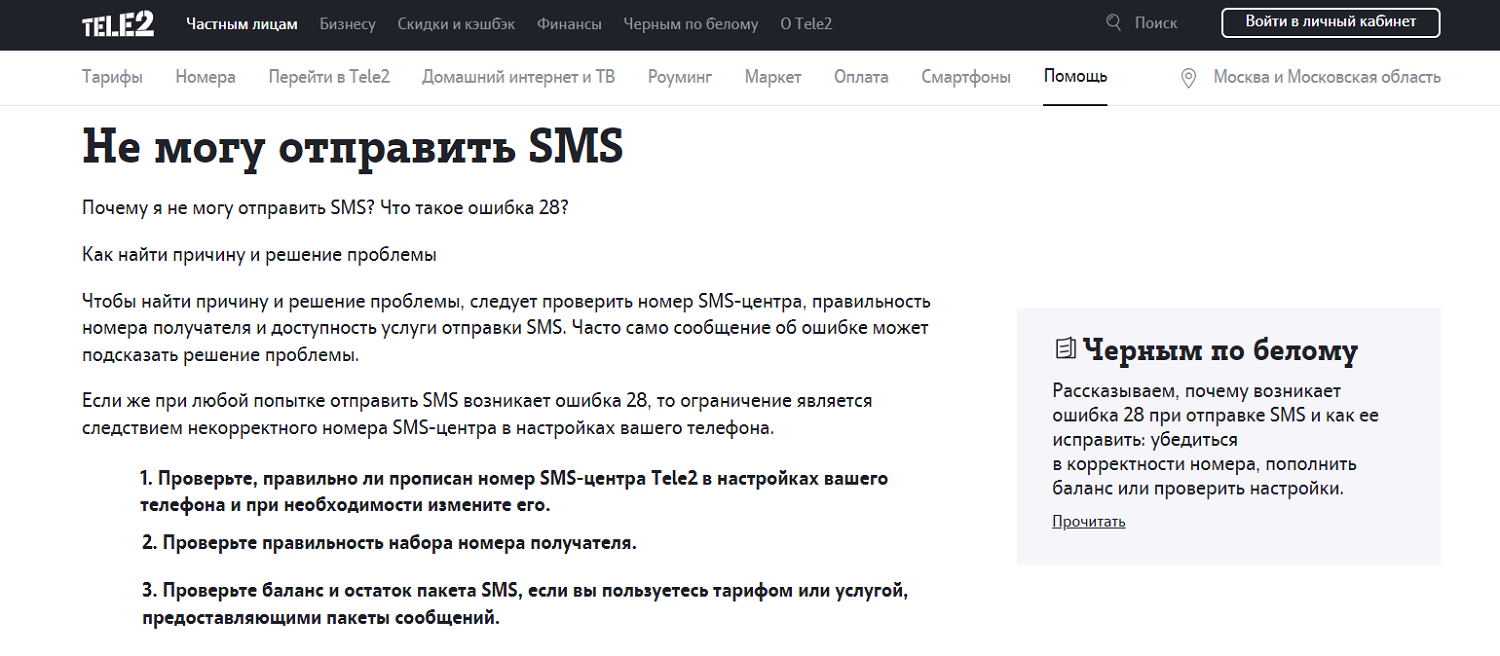
Еще часть решить самостоятельно не получится. А некоторые из причин требуют того, чтобы вы покопались в настройках и изменили несколько важных параметров. Именно такие варианты мы разберем более подробно.
Самые распространенные коды ошибок Tele2, которые встречаются при отправке СМС — это 28 и 38.
Ошибка 28 в Теле2 при отправке сообщения расшифровывается как “абонент не опознан”. Причиной ее возникновения могут стать неправильно прописанный номер, нехватка денег на счете или неверные параметры SMS-центра.
Ошибка 38 при отправке СМС на Теле2 обозначает “проблемы с сетью”. Она появляется при слабом сигнале, блокировке сим-карты или сбоях со стороны оператора.
Если у вас не получается отправить СМС, то с большой вероятностью вы увидите ошибку 28 или 38.
Впрочем, абоненты Теле2 могут столкнуться и с другими кодами:
- 21 — “передача сообщений отклонена”. Чаще всего связано с нахождением вашего номера в черном списке, а также с невозможностью абонента принять сообщение;
- 30 — “неизвестный абонент”. Это значит, что номер заблокирован или не существует;
- 41 — “временный сбой”. Возникает при проблемах на линии оператора и обычно пропадает через несколько минут;
- 42 — “перегрузка сети”. Слишком много абонентов пытаются отправить СМС на данный момент, попробуйте позже;
- 208 — “память переполнена”. Удалите предыдущие сообщения с телефона перед тем, как отправить новое;
- 213 — “ошибка загрузки данных с SIM-карты”. Обычно появляется, если ваша сим-карта повреждена;
- 516 — “недопустимая длина”. Это значит, что вы превысили лимит по символам. Разделите свое сообщение на несколько и отправьте их друг за другом.
Могут встречаться и другие варианты кодов, но не всегда данная информация указывается с кодом. Если вы столкнулись с вариантом, который не описан выше, позвоните в службу поддержки по номеру 611 и выясните, что это значит.
Если вы проверили свой баланс, сим-карта работает в штатном режиме, а в техподдержке говорят, что со стороны оператора все в порядке, причина ошибки может быть в неправильном номере SMS-центра на вашем устройстве.
СМС-центр, или SMSC — это накопитель, на который приходят все отправленные сообщения внутри сети. Ваше исходящее СМС поступает сначала сюда, а только потом перенаправляется конечному адресату, независимо от используемого оператора — внутри сети Tele2, другого российского, или другой страны.
Если номер SMS-центра указан неверно, сообщение “застревает”, поэтому у вас могут появляться различные ошибки.
Обычно этот номер вбивается в настройки автоматически в тот момент, когда вы устанавливаете сим-карту в устройство. Но иногда может возникнуть сбой.
В такой ситуации вам придется обновить информацию вручную.
Инструкции очень различаются для разных устройств.
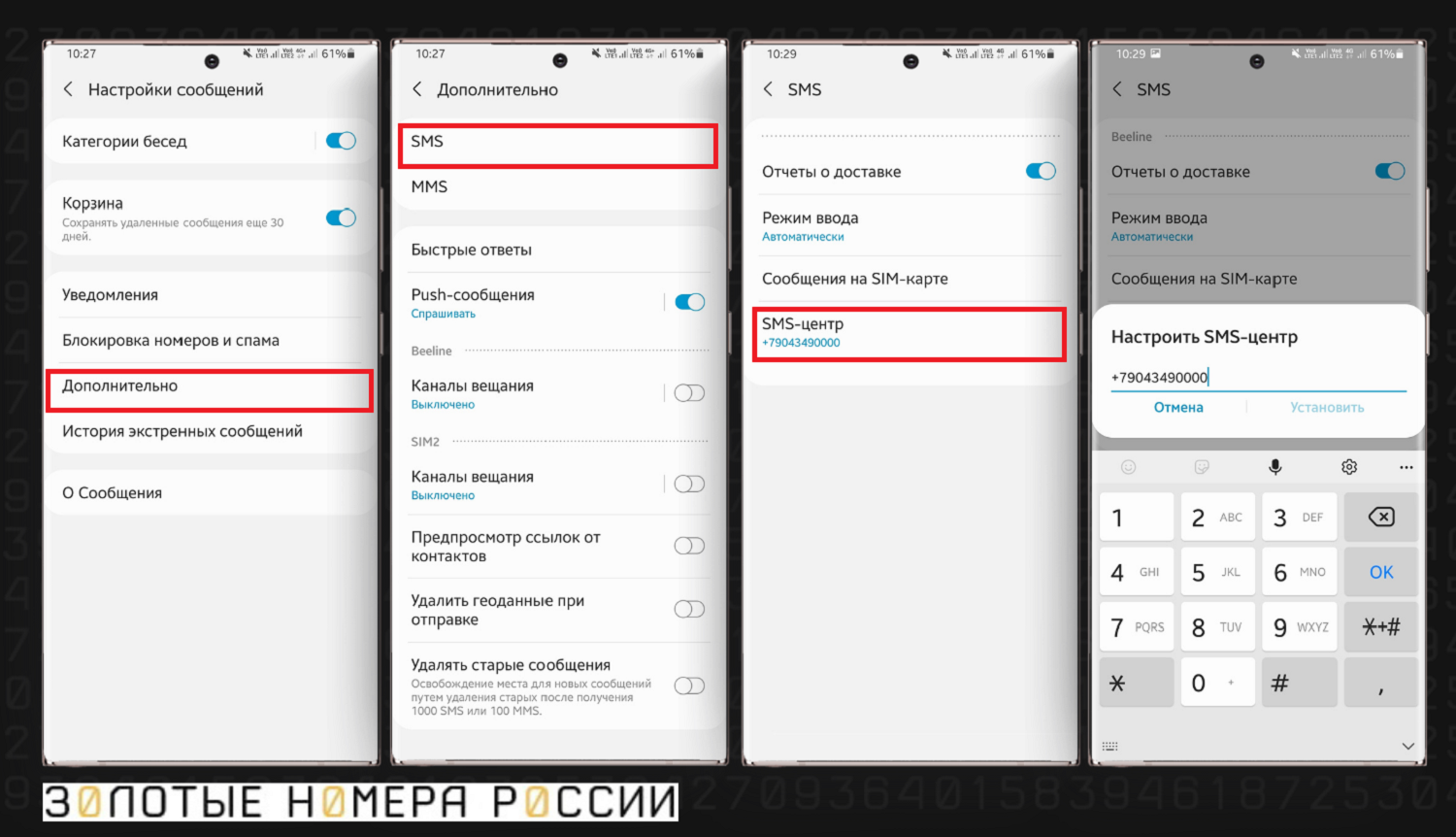
К примеру, на телефонах и планшетах с системой Android вам нужно выполнить следующие действия:
- Откройте приложение “Настройки” на вашем устройстве.
- Найдите вкладку “СМС”, “SMS-сообщения”, “Текстовые сообщения” или любой сходный вариант.
- Отыщите пункт “СМС-центр” и введите в появившемся поле номер +79043490000. Он предназначен для жителей всех регионов России.
- Отметьте в пункте “Канал информации” вариант “GSM”, а в разделе “Тип сообщений” — “Текстовые сообщения”.
- Сохраните информацию и перезагрузите телефон, чтобы изменения вступили в силу.
Этот вариант подойдет не для всех Android-смартфонов. В некоторых из них отсутствует меню настроек СМС, либо вход в данный раздел производится через настройки приложение для отправки сообщений.
Тогда вам нужно попробовать другой вариант:
- Откройте режим набора номера, а после введите здесь USSD-команду ##4636##;
- Нажмите на пункт “Сведения о телефоне” или “Информация о телефоне”. Если у вас несколько сим-карт, то выберите версию с той цифрой в конце, которая соответствует слоту;
- Промотайте в самый низ до поля “SMSC”;
- Введите в него номер +79043490000 и нажмите “Обновить”.
Закройте меню, а после перезагрузите телефон.
Для пользователей iOS все устроено еще проще. Просто введите USSD-запрос *50057672*+79043490000# и нажмите клавишу вызова. Номер будет записан автоматически.
За отправку СМС-сообщения на короткие номера чаще всего снимаются деньги, поэтому это распространенный способ телефонного мошенничества. Чтобы избежать случайного списания средств, многие абоненты устанавливают на своих номерах запрет на отправку СМС на подобные номера. Особенно часто такую функцию подключают для детей и пожилых родственников.
Опция запрета может быть включена в стандартный функционал вашего телефона или подключенного тарифа. Тогда для того, чтобы ее отключить, вам нужно:
- Запустить настройки СМС на телефоне;
- Найти раздел “Premium SMS”;
- Разрешить отправку и сохранить изменения.
Точная инструкция зависит от конкретного аппарата. Напишите или позвоните в техподдержку своего производителя, чтобы вам пошагово объяснили, как это сделать.
Также можно подключать специальные услуги для запрета.
В случае Теле2 это производится только через службу поддержки по номеру 611 или в офисах оператора. Отключить опцию при помощи личного кабинета или USSD-запроса нельзя — это реализовано для защиты, но не слишком удобно.
Во время звонка вам нужно сообщить свои паспортные данные и кодовое слово, если оно было установлено при предыдущих обращениях.
Альтернативой может стать обращение в чат на сайте оператора. Преимущество данного способа в том, что вам не придется долго ждать соединения с консультантом, как в случае обращение на горячую линию с телефона. Для этого откройте на сайте вкладку “Помощь”, далее выберите “Куда обратиться”, откройте “Онлайн-чат” и нажмите на кнопку “Задать вопрос”.
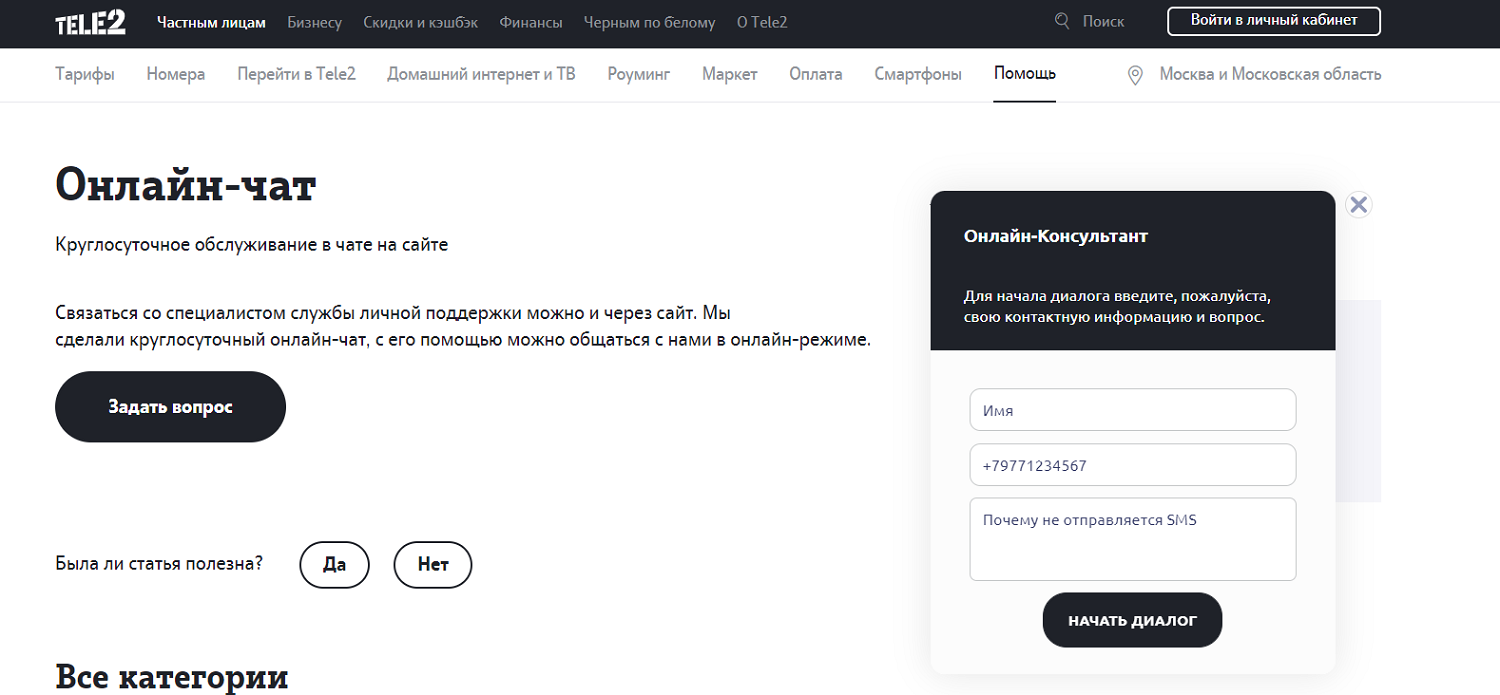
Если же вы решите посетить салон лично, не забудьте взять с собой паспорт и телефон с нужной сим-картой, чтобы проверить работу на месте. Специалист поможет разобраться с ситуацией, чтобы определить и устранить причину проблемы.
Резюме
Существует немало причин, почему на Теле2 возникают ошибки при отправке сообщения. Дело может быть в банальной нехватке средств, в сбоях оператора, в проблемах настройки сим-карты или ее неисправности.
Теперь вы знаете, как справиться с большинством таких ошибок. Если же проблему не удается решить своими силами, смело звоните в службу поддержки по номеру 611. Консультант подробно расскажет вам, что делать, чтобы исправить ситуацию.
Что значит ошибка при регистрации сим-карты
Что значит сообщение «Ошибка сим-карты»? Всё очень просто. Это означает, что симкарта абонента, по какой-то причине не смогла пройти регистрацию в мобильных сетях той, или иной телесистемы.
Кстати такая проблема возникает у абонентов не так часто. Однако если она всё же произошла, не лишним будет найти причину неисправности девайса.
Недоступность сотовых услуг может случиться по ряду причин. Ознакомиться со всеми возможными причинами поломки симки, можно ниже.
Какие могут быть причины?

Причины ошибки сим-ки будут идентичными у всех мобильных операторов. Перечислим все возможные варианты:
А теперь давайте узнаем, как можно устранить данную проблему.
Как исправить ошибку регистрации сим-карты?
Что делать если, после внедрения карты в слот нет обслуживания сети? Всё довольно просто:
Карта повреждена
Для начала просмотрите девайс на наличие механических повреждений (потёртостей, изогнутости и т. п.). Если найдёте какие-либо увечья, обратитесь в офис провайдера, и потребуйте замены симки.
При обращении в офис (с паспортом), в заявлении укажите, что желаете оставить за собой старый номер, и подключенные к нему услуги (конечно если вам это нужно).
Практически у всех мобильных операторов, замена карты предоставляется на бесплатной основе. О сроках готовности нового пакета, абонент будет проинформирован по контактному телефону. А также данную информацию можно будет узнать через страничку своего ЛК.
Неполадки со слотом
Осмотрите слот для установки карты. Если найдёте какой-либо засор, аккуратно очистите его ватной палочкой или зубочисткой. Если это не помогло, придется обращаться к специалисту. Он проверит телефон на наличие плохих или окислённых контактов, и в случае необходимости проведёт ремонт.
Симку долго не использовали

Многие сотовые операторы, разрывают договор с клиентами, при длительном неиспользовании пакета. Как правило, если абонент не использует свою карту более 3 месяцев, провайдер прекращает обслуживание номера. Данное правило можно найти в перечне условий предоставления услуг, любого мобильного оператора.
В этом случае, попробовать вернуть Sim, абонент может через офис того или иного провайдера. Для этого нужно прийти в офис вашего оператора с паспортом, и заполнить соответствующее заявление.
Однако манипуляция будет удачной только в случае, если оператор не внёс номер в общую базу телесистемы, и его ни кто не купил.
Не корректные настройки телефона
Проверить этот параметр довольно просто. Алгоритм действий здесь следующий: извлеките карту и попробуйте вставить в телефон другую Сим. Если и она не будет работать, проверьте настройки гаджета:
А теперь давайте рассмотрим решение проблемы неисправности сим-ки, на примерах ведущих российских телесистем.
Исправление ошибки в Билайн

Что делать абонентам Билайн, если при установке sim-ки на андроид (или телефон другой марки), оператор показывает отсутствие доступа к сети? Первым делом нужно исключить все вышеуказанные причины неисправности (поломка гаджета, загрязнение слота и т. д.).
Если с картой и телефоном всё в порядке, скорее всего номер не обслуживается из-за долгого неиспользования девайса. Решить вопрос, и заказать новую карту можно в офисном центре Билайн.
Порядок перевыпуска сим-ки Beeline следующий:
Обратите внимание! С недавнего времени, услуга замены сим на Билайн стала платной. За перевыпуск карты придется заплатить 30 рублей.
Ошибка в Мегафон

Если абонент долго не использовал Сим Мегафон (более 3 месяцев), оператор оставляет за собой право выпустить номер в свободный доступ. Если номер будет куплен другим пользователем, замена карты станет невозможной.
Если номер остался свободным, алгоритм его восстановления будет таким же, как и в случае с билайновской карточкой. Услуга замены на Мегафон предоставляется бесплатно.
Ошибка в МТС

Если карта МТС не может зарегистрироваться в сети по причине неисправности, её можно легко заменить в любом отделении провайдера. Алгоритм подачи заявления на восстановления Sim здесь такой же, как и в предыдущих случаях:
Если номер остался свободным, клиент может сохранить его за собой, вместе с подключенным ране тарифом и дополнительными опциями. Как утверждает оператор МТС, услуга по замене Sim-карты у него бесплатная.
Причины, почему невозможно отправить СМС

Обмен мгновенными сообщениями — стандартная функция, которая предоставляется каждым провайдером независимо от подключенного тарифного плана и модели мобильного устройства. Несмотря на доступность технологии, многие потребители могут столкнуться с техническими и программными сбоями. Существует перечень популярных причин, почему не отправляются СМС с телефона Теле2. Большинство из них пользователь способен решить самостоятельно, главное — правильно выявить корень проблемы. В случае появления сбоя на экране сотового телефона отобразится соответствующий код ошибки, расшифровав который можно найти причину.
Популярные причины
Каждый абонент провайдера Теле2 может столкнуться с ошибками при отправке исходящих и приеме входящих сообщений. Избавиться от сбоев получится самостоятельно в домашних условиях или посредством оказания технической поддержки со стороны представителей оператора. На первом этапе решения задачи главное — точно определить источник проблем. В большинстве случаев в качестве виновной стороны выступает сам потребитель из-за своей невнимательности, ликвидировать сбои получится отключением блокирующей функции на сотовом телефоне. Рассмотрим самые распространенные причины, почему стандартным образом через приложение в Теле2, личный кабинет или обычную услугу невозможно отправить СМС другому пользователю:
Подобные сбои могут происходить не только с отправителем, но и с получателем сообщения.
Если собеседник находится за пределами сети Теле2 или его мобильный телефон выключен, то отправленное СМС определенное время хранится на сервере оператора, а после аннулируется.
Способы устранения
При возникновении проблем с отправлением СМС-сообщений или их получением, в ряде случаев после определения причины абонент может самостоятельно избавиться от ошибок. Рассмотрим, что делать пользователю и какие меры существуют:
В крайних случаях, когда не получается точно определить первопричину сбоев СМС, обратитесь к представителям технической поддержки провайдера по телефону горячей линии 611 или путем посещения салона обслуживания в городе.
Проблема с СМС-центром и способ ее решения
При возникновении неполадок и получении ошибки 500 при отправке СМС на Теле2, выполните перезагрузку мобильного телефона. Если сброс не принес положительного результата, проверьте настройки в интерфейсе смартфона. Часто причиной сбоев является отсутствие СМС-центра или опечатка в указании его номера. Для внесения изменений потребуется следующее:
После проведения процедуры обязательно проведите перезагрузку телефона, чтобы подтвердить установленные настройки.
Следует учитывать, что расположение элементов управления, наименование разделов на разных моделях сотовых устройств может отличаться от указанного выше.
Коды ошибок
Если исходящее СМС-сообщение не получается послать, то в ответ поступит системное уведомление с кодом ошибки. По полученной числовой комбинации можно точно определить истинную причинную, почему Теле2 не отправляет СМС. Рассмотрим расшифровку основных кодировок:
| Кодовая комбинация | Описание |
| 21 | Отправка СМС отменена |
| 28 | Получатель не определен, ошибочно указан номер |
| 30 | В качестве собеседника неизвестный абонент |
| 38 | Неполадки с сетью Теле2, ее отсутствие |
| 41 | На линии временные неполадки |
| 42 | Сеть провайдера перегружена, повторите попытку позже |
| 208 | Внутренняя память мобильного устройства переполнена |
| 213 | Отсутствие связи с симкой |
| 516 | Текстовое вложение СМС недопустимого размера |
Дальнейший порядок действий определяется выявленной причиной.
Номера СМС-центров
Характеристики центра сообщений автоматически прописываются в настройках сотового телефона при установке симки. Сведения могут случайно потеряться при переезде на другое место жительства, за пределы области регистрации.
Следует учитывать, что для каждого региона Российской Федерации реализован выделенный номер. Получить сведения о корректной комбинации можно следующими путями:
Рассмотрим операторские номера в различных частях страны:
| Наименование региона | Номер телефона |
| Московская область | +7 904 339 0000 |
| Архангельская обл. | +7 902 285 9999 |
| Владимирская | +7 904 857 4200 |
| Брянская | +7 952 961 1111 |
| Воронежская | +7 904 214 0000 |
| Вологодская | +7 953 510 0100 |
| Калининградская | +7 902 250 9900 |
| Кемеровская | +7 904 379 0000 |
| Кировская | +7 953 679 9700 |
| Краснодарский край | +7 908 680 0068 |
| Магаданская | +7 904 349 0000 |
| Нижегородская | +7 904 399 0000 |
| Омская | +7 904 329 0000 |
| Ростовская | +7 904 349 0000 |
| Сахалинская | +7 904 349 0000 |
| Тверская | +7 904 017 7777 |
| Удмуртия | +7 904 349 0000 |
| Челябинская | +7 904 309 0000 |
В таблице представлена лишь часть областей и республик, точные сведения уточняйте у местного представителя Теле2.
Существует много причин, почему не уходят СМС с телефона Теле2, каждая из них требует особого алгоритма действий. При невозможности самостоятельного решения проблемы обращайтесь к специалистам оператора.
Теле2 – популярный в России мобильный оператор. Становясь его клиентами, люди обычно соблазняются привлекательными расценками на телекоммуникационные услуги и простыми понятными тарифными планами. А еще – непрестанными усовершенствованиями качества связи и внедрением инновационных технологий. Но приобрести стартовый пакет – еще не стать его полноправным пользователем. Почему? SIM-карту Tele2 надо еще и правильно активировать. А без этого можно совершать только экстренные вызовы по номерам спецслужб. И хотя активация сим-карты мобильной связи Теле2 выполняется очень просто, лучше отнестись к этому процессу ответственно. Ведь если хоть на шаг отступить от установленной оператором процедуры, карта может подвергнуться блокировке, и начнутся непредвиденные сложности. У каждого оператора разработан собственный алгоритм регистрации симки. Как это сделать для новой, разблокированной карточки или дубликата? Что означает уведомление о том, что номер не зарегистрирован в сети Теле2, и как исправить такую ошибку? Сможет ли пользователь справиться с активацией самостоятельно? Запросто. Мы расскажем, как.

Если все сделано верно, то сим-карта активируется, номер пройдет регистрацию и будет полностью готов к использованию. Если нет, то весь процесс необходимо повторить. И даже после успешной активации симки пластиковую карточку-оболочку надо спрятать в надежном месте – на ней содержится очень важная информация (PIN — и PUK-коды, контакты сервисных служб и другое), при утере которой неизбежны серьезные проблемы при разблокировке номера.
Как активировать сим-карту Теле2 на планшете
Зачастую клиенты приобретают пакет Теле2, не намереваясь использовать сим-карту в телефоне, а планируя подключить ее к планшету. Активация симки на гаджете такого типа ничем не отличается от манипуляций, проводимых с обычным телефоном. Для регистрации карточки в планшетном компьютере, нужно:
Бывает, что некоторые типы планшетов не поддерживают режим активных звонков. В таком случае надо:
То же самое необходимо проделать, если устройство еще не подключено к сети.

Теле2: как активировать дубликат сим-карты
Случается, что по каким-либо причинам сим-карта Теле2 выходит из строя или, что происходит чаще, попросту теряется. В таких случаях приходится заказывать дубликат симки. Его можно приобрести в любом сервисном центре провайдера. Данная услуга условно платная – на счет вносится сумма согласно тарифу. Но не стоит огорчаться, эти деньги после активации дубликата зачисляются на счет номера телефона. Для получения такой карточки потребуется заполнить бланк заявления, его можно подать в офисе продаж компании.
А вот активировать дубликат нельзя, воспользовавшись «рецептом» для новой сим-карты. Тут имеются свои «секреты».
Есть два способа активации.
Как активировать карту Теле2 после блокировки
Сим-карту блокируют по разным причинам, например:
Если неактивная симка вновь понадобилась, то для разблокировки надо позвонить в контактный центр по короткому номеру 611, подтвердить PIN-код и сообщить достоверные паспортные данные клиента, на имя которого приобретался пакет Теле2.
К сожалению, заблокированную ранее карточку не получится активировать самостоятельно (через интернет, с помощью ввода сервисных символьных комбинаций и так далее). Придется обращаться к оператору – в телефонном режиме или лично. Для удостоверения личности нужно предъявить документы, на основании которых заключался договор при покупке старой сим-карты.

В случае, если карта была утеряна, и поиски не увенчались успехом, следует заказать дубликат, подключить полученную симку и активировать ее указанными выше методами. Других путей восстановления связи нет.
В тех случаях, когда телефон оказался заблокированным оператором из-за превышения числа допустимых кодов ввода или по другим причинам, то, увы, здесь возможность разблокировки номера попросту невозможна. Этот номер утрачен навсегда. И остается только приобрести новый пакет Теле2.
Почему не активируется, и что делать при ошибках регистрации
Случается, что в силу каких-либо обстоятельств абоненту все же не удается зарегистрировать в системе свой номер. Ошибка при регистрации сим-карты возникает в следующих случаях.
А как поступить в ситуации, если сим-карту получилось успешно активировать, но на индикаторе девайса отображается значок «нет сети»? Вероятнее всего, карточка просто неправильно вставлена в слот устройства. Если после проверки проблема не решится, следует протестировать в аппарате другую симку или попробовать вставить свою в другой телефон.
Источники:
https://protarify. ru/obshchie-voprosy/oshibka-pri-registracii-sim-karty. html
https://help-tele2.ru/voprosy-otvety/ne-otpravlyayutsya-sms
https://otarifah. ru/tarify-tele2/poryadok-aktivatsii-sim-karty-ot-operatora-tele2.html
Это досадное недоразумение можно устранить довольно легко, как и прочие ошибки с уже известными нам цифровыми кодами. Если ваше Android-устройство «порадовало» вас сообщением об ошибке 101, попробуйте предпринять следующие шаги:
Метод 1
1. Зайдите в Меню —> Настройка параметров —> Приложения —> Менеджер приложений —> Google Play Маркет.
2. Там вы увидите два поля — «Очистить кэш» и «Очистить данные». Выберите оба поочередно.

3. Вернитесь в меню и перезагрузите устройство.
А теперь снова попробуйте загрузить или обновить приложение из Google Play Маркет. Скорее всего. с проблемой появления ошибки 101 покончено. Если же баг никуда не делся, и загрузить приложение опять не удается, придется удалить свою учетную запись Google, а потом добавить ее обратно.
Метод 2
1. Зайдите в Меню —> Настройки —> Учетная запись.

2. Выберите учетную запись Google и удалите аккаунт.

3. Вновь введите данные своей учетной записи в Google.
Теперь попытайтесь снова загрузить приложение или получить обновления. С большой долей вероятности вам удалось решить проблему с ошибкой 101.
Часто бывают обстоятельства, при которых пользователь не имеет возможности входа на определенный сайт посредством одного или нескольких браузеров. Появляется окно с уведомлением «ERR_CONNECTION_RESET». Данное положение, при котором ограничивается применение Интернета, вынуждает абонента на поиски методов, для успешного решения проблемы.
Содержание
- 1 Описание ошибки
- 2 Каким образом устранить ошибку с кодом 101
- 2.1 Исправление ошибки err_connection reset методом проверки прокси серверных настроек
- 2.2 Восстановление параметров сети до заводских настроек
- 3 Другие варианты устранения ошибки
- 3.1 Проведение очистки кэша браузера
- 3.2 Применение командной строки
- 3.3 Исправление ошибки the connection was reset при помощи специальных программ
- 3.4 Повышение mtu
- 3.5 Отключение «appex networks accelerator»
- 3.6 Изменение параметров dns
- 3.7 Чистка cookie браузера
- 4 Алгоритм действий, если предыдущие способы не помогли
Описание ошибки
Сложности связаны с отсутствием подключения между определенным ресурсом, который пытается открыть абонент и браузером. При вводе данных IP сайта и перехода по ссылке, операционная система запрашивает сервер, на котором находится страница. Когда подключение реализуется успешно, то вход, на нужный аккаунт становится доступным. При возникновении какого-либо сбоя со страницы сайта или клиента, получается сброс подсоединения и на экране устройства появляется надпись «ERR_CONNECTION_RESET».
Очень часто источник неисправности находится в устройстве пользователя. Он связан с системой браузера, подсоединением с Интернетом или параметрами настройки сети в Windows. Также, проблема может исходить и со стороны провайдера. Ошибка: соединение сброшено могла, например, произойти из-за блокировки страницы провайдером.
Попробовать исправить проблему можно исключительно с устройства пользователя.
Существуют разные способы для положительного разрешения этой ситуации. Прежде чем приступить к их реализации, необходимо выяснить обстоятельства возникших сложностей.
К примеру, надпись «Соединение сброшено» возникает в браузере Google Chrome. Это говорит о том, что она появится в Яндексе и Opera, потому что они действуют в общем движке Blink.
Надо предпринять следующие шаги:
- Попытаться выполнить вход на необходимую страницу в Internet Explorer или Firefox. Эти действия помогут понять, что неисправности возникают не со стороны сайта.
- Если в остальные аккаунты можно войти, а нельзя открыть только один определенный сайт, можно попытаться получить доступ на страницу с другого технического оборудования, посредством такого же соединения.
- Еще надо попробовать осуществить вход с другого браузера. Трудности в открытии страницы могут быть связаны и с сервером, на котором находится нужный ресурс.
- Следует реализовать доступ на сайт через браузер Tor или VPN. Для проверочных действий вполне подойдет бесплатная версия VPN, встроенная в Opera.
- Затем, надо сделать отсоединение VPN, если он установлен в качестве расширения в браузере или приложения Windows.
- Выполнить перезагрузку роутера.
- Перезагрузить ноутбук или ПК.
- Сделать временное отключение антивируса.
Исправление ошибки err_connection reset методом проверки прокси серверных настроек
В случае появления данной рекомендации в ссылке с ошибкой, следует действовать таким образом:
- Войти в «Свойства браузера» для уточнения отключения всех настроек прокси-сервера.
- В девайсе Windows 10 нажать на пункт «Пуск» или на «Поиск».

- Перейти в окно «Свойства браузера».

- Далее в «Подключения».
 .
. - Открыть пункт «Настройки сети».

- Убрать значения около всех строк и кликнуть «Ok».
При сбросе «ERR_CONNECTION_RESET» в браузерах Яндекс, Opera и Chrome для удаления параметров настроек прокси, требуется:
- Произвести перезагрузку браузера, путем его открытия и закрытия.
- Сделать попытку входа на сайт.
- Перезагрузить ноутбук или ПК.
Восстановление параметров сети до заводских настроек
Следует выполнить запуск командной консоли от имени Windows Power Shell или администратора.
Этапы проведения процесса:
- Нажать кнопкой мыши, которая располагается справа, на пункт «Меню». Далее — на надпись «Пуск».

- В поле «Запуск командной строки» (как администратор) выполнить поочередный ввод и нажатие клавиши «Enter»: netsh winsock reset; netsh int ip reset; ipconfig /release; ipconfig /renew;ipconfig /flushdns; ipconfig /registerdns.

- Осуществить все команды.
- Сделать перезагрузку компьютера.
Для избавления от проблемы the connection was reset в Windows 10, процесс выполняется посредством данных по специальной инструкции. При его проведении, не возникает трудностей.
Другие варианты устранения ошибки
В случае, когда вышеперечисленные действия не привели к положительному результату и ошибка 101 все равно выдается браузером, необходимо прибегнуть к вспомогательным решениям.
Проведение очистки кэша браузера
При посещении различных сайтов, на ОС сохраняется много информации, например cookie. При повторном просмотре страницы, может образоваться ошибка за счет несовпадения данных и произойти сброс подключения.
Как очистить параметры данных в браузере Google Chrome, будет описано ниже. В операционных системах Яндекс и Opera принцип действия почти одинаковый.
Этапы очистки:
- Войти в «Настройки браузера».

- Перейти во вкладку «Конфиденциальность и безопасность».

- Отметить отдел «Очистить историю».

- Убрать отметку около вкладки «Файлы cookie и другие данные сайтов». Сделать попытку удаления.

- В случае отрицательного результата, стоит кликнуть строку «Файлы cookie и другие данные сайтов» и опять стереть параметры.
Следует знать, что после сброса информации cookie, надо будет по-новому вводить значения паролей на страницах ресурсов и делать их конфигурирование.
Применение командной строки
Многими провайдерами предоставляется возможность подсоединения к системе связи путем специальных синхронизационных настроек с Интернетом. Инструменты управления часто становятся виновниками возникновения ошибки «соединение было сброшено». На экране появляется ее код 101, который вызван проблемой локальных подсоединений.
Устранить ошибку the connection was reset возможно, за счет ввода в командной строке определенных установок, препятствующих входу в систему связи.
Алгоритм действий:
- Войти в окно командной консоли. Для этого следует одновременно нажать клавиши «R» и «Win».

- Появится поле с пунктом «Выполнить».

- В графе «Открыть» пишется «cmd».
- Выполнить вход в командную панель. Для этого, на экране черного цвета, написать строку «ipconfig/all» и нажать на клавишу «Enter» для подтверждения.

С помощью такой команды начнется сканирование системы, чтобы определить присутствие проблемы в сети. Также одновременно автоматически запустится процесс устранения имеющихся поломок.
Пользователь должен дождаться финиша этой процедуры. Затем, надо попытаться выполнить вход в Интернет обычным методом.
Исправление ошибки the connection was reset при помощи специальных программ
Неполадки в сети могут быть связаны с перегрузкой ОС компьютера лишними данными. Из-за засоренности кэша браузера файлами, на мониторе могут появляться сведения о сбое. Для устранения данной ситуации используются утилиты. Они способствуют значительной оптимизации работы компьютера.
Многие приложения обладают опцией восстановления соединения сети и увеличения эффективности устройства. Это значительно повышает качество производительности действия интернета.
Для установки можно использовать следующие утилиты: платные — AVG Tune Up, System Mechanic и бесплатные — Advanced System Care, CleanMem. Эти программы считаются наиболее распространенными среди абонентов.
Применяя одно из приложений, можно избежать сложностей со скоростью загрузки и производительности ПК или ноутбука.
Программы, после скачивания и установки, автоматически реализуют все необходимые функции. При этом, не требуется внесения определенных изменений в их параметры и контроля за работой.
Следует знать, что метод с использованием сторонних программ, считается вспомогательным защитным механизмом для компьютера. Он необходим в качестве средства для управления корректности его действия.
Установка утилит не является определенным вариантом, предназначенным для непосредственного устранения ошибки the connection was reset. Все равно необходимо выполнять все вышеописанные шаги для того, чтобы добиться входа на сайт, когда проблема уже существует.
Повышение mtu
Решить возникшие сложности, связанные с ошибкой err connection reset в системе браузера, можно за счет увеличения максимального параметра модуля передачи в сети.
Необходимо предпринять следующие шаги:
- Войти во вкладку «Параметры».

- Отметить «Сеть и Интернет»
 и запомнить название адаптера сети, посредством которого реализуется подсоединение к системе связи.
и запомнить название адаптера сети, посредством которого реализуется подсоединение к системе связи.  Он может иметь имя Ethernet 2, WiFi, Ethernet.
Он может иметь имя Ethernet 2, WiFi, Ethernet.
- Затем выполнить запуск командной консоли от административного имени и написать: netsh interface IPv4 set subinterface “Ethernet 4” mtu=1584 store=persitent.

- Нажать ОК.
Отключение «appex networks accelerator»
В ноутбуке или компьютере с AMD может присутствовать опция «AppEx Networks Accelerator». Она значительно замедляет подсоединение сети и способствует сбросу во время подключения сервера.
Для удаления этой программы, требуется:
- Нажать одновременно клавиши «R» и «Win» и выполнить ввод «ncpa.cpl».

- Правой кнопкой компьютерной мыши кликнуть нужный«Сетевой адаптер». Далее перейти в «Свойства».

- Возле поля «AppEx Networks Accelerator» убрать соответствующую отметку.

Изменение параметров dns
Для этого, следует:
- Нажать в одно время две клавиши «R» и «Win», ввести в открывшемся окне «ncpa.cpl».

- Правой кнопкой мыши сделать клик по строке «Сетевой адаптер». Затем зайти в «Свойства».

- Отметить «Протокол IP версии (TCP/IPv4)» и нажать на строку «Свойства».

- В открывшемся поле выполнить клик на «Использовать следующие адреса DNS-серверов».
- Указать в пункте DNS «Предпочитаемый» — 1.1.1.1» — а в графе «Альтернативный» — 1.0.0.1».

- Сделать перезагрузку компьютера.
Чистка cookie браузера
Процесс выполняется так:
- Войти в браузер.
- Нажать одновременно клавиши «Ctrl» и «H».
- Выбрать окно «Очистить историю».

- Найти графу «Все время» и поставить повсюду отметки.
- Кликнуть отдел «Удалить данные».
- Перейти в «Основные настройки» и в строку «Дополнительные».
Алгоритм действий, если предыдущие способы не помогли
Ошибка the connection was reset имеет следующее значение — «Соединение сброшено». Но стоит понимать, что Интернет является разветвленной компьютерной системой связи.
Для осуществления входа к нужному сайту, запрос пользователя перемещается через большое количество компьютерной техники и коммуникационного оборудования. При этом имеется риск прерывания соединения, на каком — либо этапе данного канала. В этом случае абоненту приходит сообщение об ошибке.
Следует знать:
- Часто возникают ситуации, при которых отсутствует работа нужного сайта, а остальные ресурсы выполняют нормальную загрузку. Пользователь не вправе что-либо предпринять, так как причина определяется за границами ноутбука или ПК. Ему придется только ждать, когда аварию или сбой исправят опытные профессионалы.
- Если на мониторе регулярно возникает уведомление о разрыве подключения, при входе в различные ресурсы, то причина кроется в ПК. Она может быть связана с параметрами настройки антивируса, браузера или его системного обеспечения.
- В случае, если подсоединение к Интернету происходит посредством Wi-Fi, надо уточнить доступ к нужным сайтам с помощью входа с другого технического оборудования. Следует подключиться с него к той же самой сети. Если страница определенного сайта загружается, то провайдер исключается и проблема связана исключительно с ПК. Когда же и на другом устройстве точно такая же история, то вначале следует обратиться к провайдеру и узнать у него причину.
Если все описанные рекомендации не увенчались успехом, необходимо воспользоваться услугами специалистов для уточнения проблемы и выполнения тонкой настройки всей системы.
Ошибка с кодом «ERR_CONNECTION_RESET» не считается критичной для работы компьютера или ноутбука. Но она создает неудобства для пользователя в плане ограничения его доступа к интересующим сайтам в Интернете.
Прежде чем обратиться за помощью к профессионалам, всегда можно попытаться исправить положение самостоятельно, описанными выше способами.
Мы можем с вами продолжить изучать методы устранения проблем, связанных с ошибками по коду, которые появляются в процессе установки и обновления программ.
Код 101 — ошибка в Google Play. Это, можно сказать, устаревшая ошибка, которая почему-то не поддается исправлению даже сотрудниками Google. Она настолько долго уже возникает в программах телефонов, что еще встречалась в версиях платформ Android 4.0 и более новых, которые были выпущены многие годы назад. Она может попасться при попытке установить и запустить программы Facebook, Skype, WhatsApp. И выглядит примерно следующим образом такая ошибка: «Не удается запустить приложение из-за ошибки код 101».
От этого надоевшего за долгое время недостатка можно избавиться очень просто, как и от аналогичных ошибок. Если ваш телефон выдал вам окошко с сообщением по коду 101, попробуйте выполнить следующие действия:
Способ 1:
1. Меню — Настройка — Приложения — Менеджер — Google Play Market.
2. Выберете поочередно оба пункта.

3. Перезагрузите телефон.
После чего запустите устройство и попробуйте воспользоваться приложением google Play Market. Вероятнее, ошибка исчезнет. Но, если она все-таки появилась снова, то тогда попытайтесь удалить учетную запись, а потом зарегистрируйтесь снова.
Способ 2:
1. Меню — Настройка — Учетная запись.

2. Удалите аккаунт в учетной записи Google.
При отправке сообщения на Яндекс почте может возникать ошибка, и письмо так и не получится выслать. Разобраться с данным вопросом можно достаточно просто.
Причин, из-за которых не отправляются письма на Яндекс почте, немного. В связи с этим имеется несколько способов их решения.
Причина 1: Проблема с браузером
Если при попытке отправить сообщение появляется окно, сообщающее об ошибке, то проблема находится в браузере.

Чтобы решить её, потребуется выполнить следующее:

Подробнее: Как стереть cookie в ,
Причина 2: Проблема с интернет-соединением
Одним из возможных факторов, вызвавших проблему отправки сообщения, может стать плохое или отсутствующее подключение к сети. Чтобы разобраться с этим, потребуется заново подключиться или найти место с хорошей связью.
Причина 3: Технические работы на сайте
Один из немногих вариантов. Однако такое вполне возможно, поскольку у любого сервиса могут возникнуть неполадки, из-за которых придется ограничить доступ к сайту пользователям. Чтобы проверить, доступен ли сервис, зайдите на и введите в окне для проверки mail.yandex.ru . Если сервис не будет доступен, значит придется подождать окончания работ.

Причина 4: Неверный ввод данных
Достаточно часто пользователи ошибаются, вводя в поле «Адресат»
неверный e-mail, ошибочно расставляют знаки и прочее. В такой ситуации следует перепроверить на правильность напечатанные данные. При такой ошибке будет показано соответствующее уведомление от сервиса.

Причина 5: Адресат не может принять сообщение
В некоторых случаях отправка письма определенному человеку невозможна. Произойти это может из-за банальной переполненности ящика или проблемы с сайтом (если почта принадлежит другому сервису). Отправителю останется только ждать, когда получатель разберется с возникшими трудностями.
Имеется небольшое количество факторов, вызывающих проблемы с отправкой писем. Решаются они достаточно быстро и просто.
Мобильный доступ в Интернет сегодня уже не роскошь. Для многих смартфоны с различными «умными» приложениями стали не только средством увлекательного досуга, но и надежным помощником в повседневных делах. Различные мессенджеры, навигаторы, мобильный банкинг и прочие «радости» давно и прочно вошли в нашу жизнь. На бытовом уровне мы все привыкли к доступу в сеть отовсюду, где есть мобильная связь. Растет количество и тех пользователей мобильного доступа, для которых он важен ввиду специфики выполняемой работы. Мобильный Интернет сегодня — это еще одна степень свободы не только для курьеров и онлайн-консультантов, но и для руководителей всех звеньев. Одним словом, бизнес зачастую тоже стал сильно зависим от надежного коннекта.
Специально для своих читателей МГ провела тесты качества услуг мобильного доступа в сеть Интернет от четырех операторов связи, представленных в столичном регионе. Замеры скорости приема и передачи данных производились в 8 различных точках на территории ТиНАО с помощью обычного смартфона, поддерживающего сети 4G. Положения для тестов выбирались на отрытом пространстве вне помещений, вблизи мест массового скопления людей, поскольку измерения просто в жилых районах не соответствуют логике использования мобильного доступа из-за наличия у большинства пользователей проводного домашнего Интернета. В каждой точке по каждому оператору выполнялись 2 измерения и затем рассчитывалось среднее из двух значений скоростей приема и передачи данных. Для замеров использовалось популярное мобильное приложение «Speedtest» в режиме автоматического выбора наилучшего сервера. Тесты выполнялись в рабочие дни (с 18 по 21 октября 2016 года) в интервале с 9 до 18 часов, то есть нагрузка на оборудование операторов не являлась пиковой.
Карта точек замера скорости передачи данных в ТиНАО.
Таблица 1. Средние скорости приема/передачи данных (Мбит/c).
В качестве критерия оценки полученных результатов использовалась возможность смотреть и транслировать видео при текущей скорости потока. За основу были взяты рекомендации сервиса YouTube по битрейту для различных типов трансляций при стандартной частоте кадров. Результаты измерений скорости передачи данных оценивались по специальной шкале, которая отражена в таблице ниже. При наличии возможности смотреть или передавать видео соответствующего качества в конкретной точке оператору выставлялась оценка от 1 до 6 баллов. При скорости ниже 1 Мбит/с нормальная передача видео считалась невозможной и оператор получал штрафной балл (-1).
Таблица 2. Оценки качества услуг в зависимости от скорости передачи данных.
Таблица 3. Результаты оценки качества услуг мобильного доступа в сеть Интернет.
Как видно из диаграммы, «Мегафон» лидирует по качеству услуг мобильного доступа в Интернет по Новой Москве. Второе место занимает оператор «TELE2». Этот результат тем удивителен, что «TELE2» вышел на московский рынок мобильной связи всего год назад — 22 октября 2015 года. Третье место в рейтинге по результатам наших тестов занял «МТС», четвертое — «Билайн».
Интересно, что тест в поселке Коммунарка не уложился в общую картину измерений. Только в этой точке «Билайн» показал отличный результат, причем разы лучший среди всех операторов.
Помимо представленных оценок общего уровня качества, суммированных по всем точкам измерения, необходимо также рассмотреть стабильность качества в целом по региону, характеризуемую разбросом полученных данных. Стабильность тем выше, чем меньше разброс результатов измерений. Высокая стабильность говорит о том, что базовые станции оператора расположены рационально, в зоне обслуживания их достаточно и нагрузка на них распределена оптимально. Исходя из таблицы 3, мы получаем следующее: разброс результатов измерений скоростей передачи данных «Билайн» составляет от -2 до 10 (12 баллов), разброс «Мегафон» — от 6 до 11 (5 баллов), разброс «МТС» — от 0 до 11 (11 баллов), разброс «TELE2» — от 3 до 9 (6 баллов). Таким образом, можно видеть, что места в рейтинге по стабильности качества распределяются также, как и по общему уровню: лидером является «Мегафон», затем следует оператор «TELE2», далее — «МТС» и замыкает рейтинг с самым большим разбросом по качеству оператор «Билайн». Причем точно также, как и по общему уровню качества, лидер опережает занявшего четвертое место по стабильности более, чем в 2 раза.
Исследование независимое, не претендует на абсолютную точность и содержит оценку качества с точки зрения рядового потребителя услуг мобильного доступа в сеть Интернет. МГ будет продолжать подобные тесты в будущем с целью определить, как операторы работают над повышением уровня сервиса.
Обратим внимание на ошибку 101. Эта проблема может встречаться у разных пользователей на разных устройствах с разной версией операционной системы. Причём встречается эта проблема уже не один год, только вот у разработчиков Google никак не доходят руки до её решения. Но поскольку она регулярно портит нервы владельцам Android-девайсов, имеет смысл разобраться, как можно её устранить.
Владельцы Андроид-устройств часто могут столкнуться с ошибкой 101 при попытке загрузки какого-либо приложения из магазина Google
Возникает ошибка Плей Маркет с кодом 101 при попытке загрузить некоторые приложения на своё устройство. Причём наиболее часто замечаются проблемы с мессенджерами, такими как Facebook, WhatsApp, Viber или Skype. Приложение просто отказывается устанавливаться, а на экране появляется всплывающее окошко с информацией о сбое. До сих пор неизвестна истинная причина происхождения неполадки, но решить её можно совсем несложно. Давайте разберём два основных метода решение ошибки Play Market 101.
Метод 1. Очистка данных Play Market
Довольно универсальный метод, позволяющий справиться с большинством известных неполадок и сбоев в работе Плей Маркет. Со временем временные файлы программы накапливаются и могут вызывать различные сбои. Чтобы их удалить, выполните следующие шаги:
1. В меню планшета или смартфона перейдите в Настройки — Приложения — Все — Google Play Market.
2. нажмите кнопку «Очистить данные».
3. Перезагрузите устройство и повторите процедуру установки или обновления .
В большинстве случаев этих действий вполне достаточно. Но если ошибка 101 продолжает появляться, воспользуйтесь следующим методом.

Метод 2. Удаление учётной записи Google
1. Откройте Настройки — Учётная запись — Google.
2. Тапните на адресе своей электронной почты, нажмите кнопку меню и выберите «Удалить аккаунт».
3. Обязательно перезагрузите устройство.
4. В этом же меню ещё раз введите данные учётной записи Гугл, после чего попробуйте повторно установить приложение или игру.
«Веб страница недоступна – err connection reset» одна из самых распространенных проблем, которую можно встретить при активном использовании интернет-браузера от Гугл. Интересно то, что подобная неприятность никак не связана с версией операционки, которая эксплуатируется в данный момент.
То есть сообщение легко может появиться на популярной семерке, а также принять такой вид – «err connection reset в Windows 10». Тем не менее, этот интересный факт совершенно не помогает искать выход из положения, который просто необходим для полноценного доступа в интернет.
Сама причина возникновения сообщения «err connection reset – соединение сброшено» может отличаться в каждом конкретном случае, поэтому для лечения потребуется выполнить целый комплекс профилактических процедур.
Как исправить ошибку?
Итак, появилась надпись «err connection refused». Что делать? Первый шаг в лечебном процессе заключается в проверке правильного пути, по которому пытается выполнить переход пользователь. Для подтверждения этого действия рекомендуется попытаться перейти на какой-либо другой интернет-ресурс. Если результат все тот же, то необходимо проверить возможность подключения к интернету. Как вариант код ошибки err connection reset может возникнуть и по причине забывчивости человека, который не вес вовремя абонентную плату за пользованием услуги.
Следующая возможная причина – заражение вредными программами. Следовательно, потребуется запустить антивирусник и выполнить необходимую диагностику, чтобы избавиться от сообщения «веб страница недоступна err connection reset».
Теоретически к этой неприятности могут привести и вездесущие Куки. В Гугле эта ситуация решается таким образом:
- Запустить браузер и перейти в меню настроек (три горизонтальных черты в правом верхнем углу экрана).
- Выбрать вариант «расширенные настройки».
- Дальше: «Конфиденциальность» – «Настройки содержания» – «Файлы cookie».
- Выполнить процедуру удаления.
- Закрыть окно и проверить – возникает ли неизвестная ошибка err connection reset?
Возможным первоисточником этой ситуации могут стать параметры брандмауэра и прокси-сервера. В первом случае необходимо запустить приложение и добавить используемый интернет-браузер или конкретный сетевой ресурс в исключения.
Во втором варианте пройти несколько этапов:
- Снова включить настройки браузера.
- Найти меню «настроек прокси» в расширенных параметрах программы.
- Выбрать вариант «Параметры LAN».
- Выставить автоматическую работу.
- Сохранить и закрыть диалоговое окно.
Иногда для излечения ПК от этого заболевания потребуется получение дополнительных данных, так как подобная надпись может быть связанна с совершенно разными кодами ошибок. Естественно, что для исправления потребуется несколько отличная методика.
Решение вопроса с подробным анализом
Итак, полный вариант неприятности может выглядеть так – ошибка 101 net err connection reset соединение сброшено. Как поступить?
Очень часто помогают такие варианты:
- Отключение дополнительных плагинов, установленных в систему.
Следующий тип имеет в коде цифру «2». Для исправления потребуется запустить CCleaner и хорошенько почистить все, что связанно с работой в сети за последнее время.
Для лечения неприятности 104 решение уже есть – необходимо правильно использовать параметры прокси. При возникновении ситуации под номером 105, высока вероятность того, что пользователь пытается использовать на компе одновременно несколько беспроводных соединений. Иправление выглядит так:
- Через кнопку «Пуск» переходим на команду «Выполнить».
- Вводим «cmd».
- Затем очередной приказ «IPConfig /ALL».
- Операционка должна автоматически исправить неисправность.
Последний вариант обозначается цифрами 102, и обычно связан с проблемой перехода в популярные социальные сети в нашей стране – «В контакте» и «Одноклассники».
Что необходимо сделать:
- Сделать переход по пути: Windows-System32-drivers-etc.
- Найти и открыть блокнотом файл, который носит название «Hosts».
- Выполнить поиск строк, где присутствуют название этих ресурсов.
- Удалить их.
Сотовая связь сегодня важна как никогда, практически у каждого жителя России имеется мобильный телефон или смартфон. Одним из популярных операторов сотовой связи России является Теле2.
Для того, чтобы активно пользоваться услугами связи, необходима регистрация сим-карты. Данная процедура необходима в следующих случаях:
- При покупке новой сим-карты;
- При выдаче дубликата, который выдается по причине потери мобильного устройства, либо же когда сим-карта была повреждена и перестала работать;
- При блокировке симки по причине кражи или потере мобильного устройства, блокировка осуществляется сразу, нужно обратиться в салон связи и заявить о проблеме;
После прочтения данной статьи каждый человек поймет, как зарегистрировать сим-карту Теле2.
Содержание
- Сим карта теле 2 не регистрируется в сети
- Регистрация только что купленной сим-карты
- Регистрация восстановленной карты или дубликата
- Как активировать заблокированную карту?

В данном разделе представлены наиболее частые причины ошибки, с которыми сталкиваются пользователи. Чаще всего возможно самостоятельно ликвидировать данную проблему.
- Ошибка вызвана неправильной фиксацией симки в слоте, для этого нужно выключить устройство, заново заснуть симку и включить его;
- Контакты грязные. Такое тоже часто случается, для этого нужно извлечь карту и протереть ее спиртом или водой;
- Часто бывает так, что нужно просто перезагрузить телефон;
- Сломан слот. Данную проблему выявить легко: нужно вставить симку другого оператора сотовой связи, если она не будет работать, то проблема непосредственно в самом телефоне и его нужно чинить;
- Также симка может перестать работать, если она долго не функционировала, у каждого оператора есть определенный срок бездействия, если его превысить – симка перестанет работать, решить проблему легко – обратиться в офис компании и сделать дубликат;
Регистрация только что купленной сим-карты

При покупке новой сим-карты продавец может предложить помощь по активации, это в лучшем случае. Однако чаще всего решать данную проблему придется самостоятельно, на самом деле в этой процедуре нет ничего страшного, и каждый сможет с ней справиться, после чего будут доступны услуги звонков, интернет и многое другое, все зависит от выбранного тарифа. Существует несколько способов:
- Самый простой способ – регистрация на телефоне. Для этого необходимо вставить новую симку в слот выключенного мобильного телефона или смартфона. После включения понадобится ввод пароля, который указан на пластиковой основе, обычно пароль – это четыре нуля, если неправильно ввести пин-код три раза, то понадобится ввод Puk-кода, который также указан на основе. Поэтому важно после покупки не выбрасывать эту самую основу, если pin-код состоит из четырех символов, которые несложно запомнить, то puk-код гораздо длиннее. После ввода пароля произойдет регистрация в сети, для того, чтобы окончательно удостовериться можно сдедать звонок на номер 610, и оператор сообщит, что процедура прошла успешно;
- Если произошла какая-то неведомая ошибка и регистрация не удалась, то можно обратиться в контактный центр Теле2, где опытные специалисты подскажут, как быстро провести данный процесс. Для этого следует набрать номер 610, после этого ответит автоответчик, который предложит несколько действий, надо выбрать связь с консультантом, после этого он подскажет, как решить проблему. Для данного способа необходимо наличие дополнительного телефона, с которого будет совершаться звонок;
- Также можно обратиться в официальный салон, это не самый удобный и быстрый способ, однако эффективный. К нему стоит прибегать, когда вышеперечисленные варианты оказались провальными, следует найти ближайший офис и обратиться туда с проблемой. Для обращения понадобится паспорт, если симка была куплена на имя обращающегося, если же она была куплена на другое лицо, то необходимо взять его с собой, таковы правила. После обращения проблема решается со стопроцентной вероятностью, однако ее появление очень редко. Этот способ подойдет тем, кто не уверен в собственных силах и боится совершать различные манипуляции.
Регистрация восстановленной карты или дубликата

Часто бывает так, что по различным причинам приходится делать дубликат карты, который можно получить в офисе Теле2, для этого следует иметь при себе паспорт. Регистрация восстановленной карты несложна, по сути дубликат – это карта без привязанного номера, то есть после выдачи на карту еще нельзя звонить. Для активации надо позвонить по номеру 610 и продиктовать номер ICC, указанный либо на самой карте, либо его вам выдаст сотрудник офиса. Оператор попросит продиктовать паспортные данные и номер для привязки. Все достаточно просто и быстро.
Как активировать заблокированную карту?
Процедура регистрации заблокированной симки ничем не отличается от вышеописанной. Блокировка необходима при краже или утере телефона, она позволяет моментально заблокировать любую деятельность с симкой. Для этого следует также обратиться в офис компании, где выдадут дубликат и зарегистрировать его, как описано в предыдущем абзаце.
Таким образом, процесс регистрации симки в сети Теле2 очень прост и незамысловат, с ним сможет справиться каждый человек, в большинстве случаев удается активировать карту с помощью телефона буквально за несколько минут и пользоваться услугами связи, интернета и прочего.
Несмотря на популярность социальных сетей и мессенджеров, общение с помощью СМС до сих пор распространено у абонентов. На большинстве тарифов Теле2 в пакет входит определенный запас бесплатных SMS, которые пользователи стараются израсходовать. Но при их отправке возможно, возникновение сбоев по той или иной причине.
Сбои чаще всего носят технический характер. Но и банальная невнимательность пользователя тоже приводит к невозможности отправки сообщения. Причин, почему не отправляются СМС с телефона Теле2, может быть несколько.
Содержание
- Не могу отправить СМС
- Не могу получить СМС
- Настройка SMS-центра
- Истинные причины
- Почему не передаются послания с Теле2
- Действующая кодировка ошибок
- Не отправляются смс с Теле2 – что делать?
- Причины и варианты решения
- Коды ошибок
- Проблема с СМС-центром и ее решение
- Номера СМС-центра
- Выясняем причину: почему не отправляются СМС с телефона
- Когда проблема в телефоне
- Проблема с СМС-центром и её решение
Не могу отправить СМС
Такая проблема возникала у многих. Часто это связано с настройками и параметрами телефона. Однако не исключены и сторонние сбои.

В телефоне неправильно прописан номер SMS-центра Tele2
Когда абонент говорит: «Не могу отправить смс с телефона Теле2», – часто это значит, что неверно указан SMS-центр оператора. В зависимости от модели и операционной системы, разделы настройки немного отличаются, но всегда это связанно с сообщениями.
| Платформа | Как настроить |
|---|---|
| iOS | **5005*7672*+79043490000#вызов |
| Android | *#*#4636#*#* – раздел «Сведения о телефоне» — +79043490000. |
| Или зайти в доп.настройки, затем SMS-центр, прописать там ном +79043490000 | |
| Windows Mobile | В личных настройках (пункт «Центр SMS-сообщений») указан тот же номер |
| Windows Phone | Сообщения – Номер СМС-центра |
| Blackberry | Раздел «Сервисный центр» |
Даже, если номер прописан правильно, переписав его, можно решить проблему. Обязательно он прописывается через код +7, присвоенный для России. После обновления телефон следует перезагрузить.
В телефоне неправильно установлены дополнительные настройки для отправки сообщений
Возникает ошибка отправки СМС Теле2 при сбое и некоторых дополнительных настроек. Они должны быть выставлены надлежащим образом:
- Канал – GSM;
- Тип сообщений – Текст (Стандартный, SMS или что-то похожее);
- Период – Максимальный.
Если что-то прописано не так, изменения должны помочь.
Неправильно указан номер получателя SMS

Самая частая причина сбоев в отправке – это некорректно введенный номер. Он начинается либо с 8, либо с +7 и содержит, помимо этой, еще 10 цифр (3 из которых – для обозначения оператора).
На тарифах с отсутствующим пакетом сообщений чаще всего сбои возникают попросту из-за отсутствия денег на счету. То же возникает и при исчерпании лимита СМС и недостаточности средств для отправления по базовой стоимости.
Не могу получить СМС
Заметить, что не приходят СМС на телефон Теле2, бывает сложнее. Виной этому обычно является проблема с устройством и его настройками в области коммуникации SMS-сообщениями.
В телефоне неправильно прописан номер СМС-центра Теле2
Как корректировать номер данный номер, уже описано выше. Ошибка в его написании препятствует не только отправлению, но и получению сообщений. Когда на Теле2 не приходят СМС, переписать номер, даже если он указан правильно, будет нелишним.
В устройстве работает опция блокировки входящих сообщений

Проверить подключение данных настроек можно в общем меню телефона. Необходимо зайти в раздел «Сообщения». В пункте «Настройки сообщений» следует проверить наличие тех или иных номеров в перечне заблокированных контактов. Они содержатся в опциях «Спам», «Фильтр», «Заблокированные». Возможно, не приходят СМС на Теле2 только с определенных номеров, которые когда-то были отправлены в черный список.
Переполнена память входящих сообщений
Для того чтобы решить вопрос с забитой памятью, что в современных телефонах трудно представить, нужно зайти в собственные сообщения и что-нибудь удалить. На Теле2 не доходят СМС из-за этого крайне редко. Но в качестве дополнительного способа чистка входящих вполне подходит.
Установлены сторонние приложения с вирусом
Обязательный шаг при выявлении сбоя – проверить смартфон на отсутствие вирусов, занесенные вместе с установленными приложениями. Чаще всего это программы, скаченные не через App Store или Google Play. Аналогичные трудности возникают и при попадании иных файлов из непроверенных источников. Программы для диагностики и чистки телефона можно скачать в магазинах приложений.
Но не отправляться сообщения могут не только из-за этого. Например, банальное отсутствие сети уже провоцирует панику. Теле2 – относительно новый оператор на российском рынке, поэтому вышки не покрывают отдельные участки.
Повреждения на чипе сим-карты или какой-то сбой тоже может объяснять невозможность отправки или получения СМС. Но этот вариант должен рассматриваться в последнюю очередь. Для того чтобы проверить симку, ее просто нужно вставить в другое устройство. Проблему разрешить получится только путем замены на новую карту в салоне связи оператора.
Из-за чего именно не отправляются или не приходят SMS, возможно определить, только проверив внутренние настройки и проконсультировавшись с сотрудником компании Теле2. Не исключаются и сугубо технические сбои в телефоне, и тогда нужно понять, чем они вызваны, возможно ли устранить их самостоятельно.
Не отправляются СМС с Теле 2… Подобные проблемы периодически настигают обладателей СИМ-карт любых операторов: МТС, Мегафон, Билайн. Москвичам сразу даём ссылку msk.tele2.ru/help/article/ne-mogu-otpravit-sms. Жителям прочих регионов понадобится модернизировать указанный адрес, подменив msk собственной комбинацией.
Настройка SMS-центра
Штатный номер центра:
- +79043490000
После настройки перезагрузите устройство. Даже если номер верен, введите заново.
iOS
**5005*7672 *+79043490000#
Android
- Текстовое меню *#*#4636#*#*
- Разделы: Сведения о телефоне → SMSC
- Вбейте вручную номер +79043490000
- Выберите Обновить.
Альтернативный вариант – воспользоваться меню операционной системы:
- Сообщения.
- Опции.
- Настройки.
- Дополнительно.
- SMS.
- SMS-центр.
- +79043490000
Прочие
Руководствуясь инструкцией производителя, либо Теле2 (см. выше), с телефона внесите нужные настройки.
Истинные причины
Сегодня СИМ-карты поголовно снабжаются преднастройками. Даже получение ММС налаживается одной-единственной комбинацией. Чаще любые сбои касаются непосредственно провайдера. Нелишним будет оповестить работников сети любым доступным способом.
Работа современных мобильных операторов отличается стабильностью, но бывает, сложности возникают. Бывает не отправляются смс Теле2 и решение этого вопроса нужно найти побыстрее.
Нарушение возникает не часто, но его появление вызывает у абонентов нарушения графика, да и просто, обычное недовольство. В статье будет рассказано о причинах возможных нарушений и действиях, которые следует предпринять для восстановления работы сервиса.
Начать решение проблемы стоит с выяснения причины, когда с Теле2 не отправляется смс. Такое нарушение может возникнуть при разных обстоятельствах. Рассмотрим моменты подробнее.
Неправильно прописан номер СМС-центра
Под техническим сбоем следует понимать ситуацию, когда номер СМС-центра прописан неверно. Для урегулирования ситуации придется установить верный код. Сначала нужно уточнить детали по телефону: 8-950-809-0000, зайти в параметры смс и удостовериться в правильности заполнения.
Неправильно выполнены настройки для отправки SMS
Могут измениться настройки. Нужно зайти в раздел «Параметры» и удостовериться, что канал GSM для отправления сообщений работает полноценно.
Неправильно указан телефон получателя
Самым простым вариантом может стать неправильное указание номера получателя. Достаточно набрать верный номер и повторно отправить смс.
Возможно, что получатель был занесен в «черный список». После удаления абонента из раздела, сообщение будет передано.
Проблема с телефоном
Наиболее известными проблемами являются сложности, возникшие непосредственно с телефонным аппаратом или с сим-картой. Вполне возможно, что на телефоне отрицательный баланс или просто отсутствует связь. Некоторые населенные пункты до сих пор не имеют покрытия. При переполненной памяти гаджета или при нерабочей сим-карте, смс также никуда не уйдут.
Иногда наблюдаются проблемы при отправке, связанные с плохой погодой. В такой ситуации рекомендуется просто переждать непогоду и попытаться отправить смс позже.
Действующая кодировка ошибок
Проблемы с смс-посланиями появляются нередко, независимо от того, о каком гаджете идет речь – об андроиде, айфоне или обычном устройстве. Иногда на экране появляется сочетание цифр или, так называемый, код ошибки, с помощью которого можно легко установить причину нарушения. Речь идет о следующих кодировках:
| Цифровой код | Причина поломки |
| «28» | Абонент не идентифицирован |
| «21» | Произошло отклонение передачи смс |
| «30» | Абонент, которому направляется послание, неизвестен |
| «38» | Проблемы в работе Сети |
| «41» | Временное нарушение |
| «42» | Сеть перегружена |
| «208» | Переполнена память устройства |
| «213» | Ошибки данных при загрузке с сим-ки |
| «516» | Длина сообщения не соответствует установленному лимиту символов |
Перечисленные коды объясняют, в чем могут заключаться причины нарушения и позволят принять меры по решению проблемы в самые короткие сроки.
Не отправляются смс с Теле2 – что делать?
При возникновении такой ситуации, абонент старается понять почему не отправляются смс с Теле2. На самом деле, независимо от причины, первое, что требуется сделать – это просто перезапустить мобильник. Очень актуальна рекомендация для смартфонов системы андроид, поскольку такие сбои у них встречаются достаточно часто.
Если есть основание подозревать, что услуга отправки смс с телефона просто не подключена, достаточно позвонит по бесплатному номеру 611 и поинтересоваться, как обстоит дело с этим у оператора. Направить обращение можно через такие месседжеры, как Телеграмм, Вайбер и ВКонтакте. Исправить проблему возможно достаточно быстро – активировав опцию.
Для айфонов все действия выполняются по аналогии. Для начала достаточно выполнить перезагрузку ОС, а затем зайти в настройки и убрать ползунок с опции iMessage. Когда такие действия не дали желаемого результата, стоит попробовать сбросить все настройки Сети и заново их выполнить. Важно удостовериться, что не включен режим «Полет» и вообще, есть связь.
Самыми простыми рекомендациями по исправлению ситуации являются такие, как проверка баланса телефона и удостоверение, что номер получателя послания набран правильно. Если и эти действия не дали результата, то стоит обратиться в отделение продаж или в офис компании, где сотрудники обязательно помогут с решением вопроса.
Содержание статьи
Причины и варианты решения
По определенным причинам иногда невозможна отправка текстовых уведомлений. Это может происходить из-за технических или других сбоев. Рассмотрим основные из них:
- Отрицательный баланс на телефоне. Это самая распространённая ошибка, из-за которой не отправляются СМС с Теле2. Для решения проблемы требуется проверить баланс на Tele2. Это делается набором команды: *105#. Если баланс действительно отрицательный, то проблема ясна.
- Неверный номер СМС-центра. Чтобы установить правильность указанного номера центра Теле2 – 8 (950) 809 0000, необходимо зайти в настройки сообщений и проверить.
- Нарушения в отправке. Это одна из редких, но возможных причин. Она может быть связана с плохими погодными условиями. Единственный выход из ситуации – подождать некоторое время.
- Отсутствие мобильной сети. Теле2 – это новый оператор, не успевший еще полностью покрыть территорию сетью. Некоторые населенные пункты еще не имеют сети.
- «Черный список». Возможно, номер получателя был занесен в «черный список» по определенным причинам. Чтобы узнать, потребуется зайти в настройки устройства или позвонить в контактный центр.
- В устройстве заполнена память. Для устранения проблемы нужно стереть старые СМС.
- Сбились основные параметры настроек. Чтобы проверить правильность настроек смс на Теле2, зайдите в параметры сообщений и проверьте, чтобы был установлен GSM канал отправления информации.
- Нерабочая SIM-карта. Эта проблема проверяется в последнюю очередь. Необходимо достать сим-карту и проверить ее исправность на другом мобильном телефоне. Проблема решается только приобретением новой сим-карты в офисе Теле2.
При возникновении любой проблемы специалисты рекомендуют сначала перезагрузить телефон. Особенно это относится к смартфонам на операционной системе андроид, так как сбои для них частые явления. Чтобы узнать, подключена ли услуга СМС, необходимо позвонить на короткий номер 611. Он абсолютно бесплатный.
Что делать, если не отправляются смс с iPhone? Для данной операционной системы проблемы и решения аналогичны названным выше. Если нет мобильного интернета, зайдите в настройки и уберите ползунок с пункта iMessage. Ели не помогло, то можно попробовать сбросить настройки сети. Сброс настроек не повлияет и не удалит личные данные с устройства. Посмотрите не включен ли режим «Полета».
Коды ошибок
При отправке смс-сообщений могут возникать определенные ошибки. Рассмотрим некоторые ошибки, из-за которых не отправляется СМС с Теле2:
- 28 – абонент не опознан;
- 21 – передача сообщений отклонена;
- 30 – неизвестный абонент;
- 38 – проблемы с сетью;
- 41 – временный сбой;
- 42 – перегрузка сети;
- 208 – память переполнена;
- 213 – ошибка загрузки данных с СИМ-карты;
- 516 – недопустимая длина.
Это основные возникающие коды. При появлении иных ошибок можно обратиться в контактный центр.
Проблема с СМС-центром и ее решение
Когда клиент уверен, что все названные причины не подходят, а смс все равно не уходят, требуется сконфигурировать центр сообщений на устройстве. Необходимо:
- Зайти в основные параметры мобильного устройства и выбрать пункт настроек смс-уведомлений. Проверить верно ли указан номер операторской службы Теле2. Для уточнения необходимо позвонить по короткому номеру
- В пункте «Тип сообщений» должен быть установлен прием обычных текстовых смс.
- Канал отправления информации– GSM.
- Перезагрузить устройство и повторить попытку отправки смс.
Как поступить, если ни одна из названных выше причин не подходит? Остаётся пойти в офис Теле2 и надеяться на компетенцию сотрудников. Возьмите с собой паспорт и телефон, с которого невозможна отправка смс.
Номера СМС-центра
Чаще всего номер центра записывается при установке СИМ-карты, но при возникновении сбоев он может удалиться. Номера СМС-центров для регионов различны:
- Московская – 8 (904) 339 00 00;
- Архангельская – 8 (902) 285 99 99;
- Вологодская – 8 (953) 510 01 00;
- Кировская – 8 (953) 679 97 00;
- Краснодарский край – 8 (908) 680 00 68;
- Мурманская – 8 (902) 281 00 05;
- Республика Коми – 8 (904) 270 00 03;
- Ленинградская – 8 (904) 339 00 00.
Все абоненты Теле2 могут отправлять бесплатные смски с официального сайта.
Таким образом, решение проблемы почему не отправляются текстовые смс с телефона Теле2 найти несложно. Достаточно рассмотреть основные причины возникновения.
Загрузка …
Проверьте по номеру откуда звонили

Общение в социальных сетях и в разнообразных мессенджерах, работающих через мобильный интернет, пользуется огромной популярностью. Однако бывают ситуации, когда требуется отправить обычное текстовое сообщение – эсэмэску. Иногда этот сервис может давать сбой. Это происходит нечасто, ведь современные сотовые сети работают стабильно. Но если это случилось, необходимо разобраться, почему не отправляются СМС на Теле2? Как устранить возможные причины неполадок самостоятельно? И когда лучше обратиться в офис компании?
Выясняем причину: почему не отправляются СМС с телефона
Если после попытки доставки на экране смартфона можно заметить сигнал «Отправка невозможна» либо аналогичный, это означает, что СМС не отправляется.
Первым действием перед выяснением причин в отказе отправки должна быть проверка баланса. Если набрать команду *105# с последующим нажатием кнопки вызова, на экране устройства отразится баланс лицевого счета. Если он положительный, тогда необходимо попробовать отправить сообщение другому адресату. Если месседж ушёл, значит, проблема связана с получателем. Возможно, установлен запрет на переписку с конкретным собеседником, или обслуживание его аккаунта приостановлено, или он находится вне зоны покрытия. В описанной ситуации придётся просто немного подождать.

Если ошибка отправки возникает снова, стоит перейти к разбору возможных причин невозможности доставки текста.
Когда проблема в телефоне
Невозможность отправки коротких текстовых сообщений может иметь место из-за неполадок в мобильной девайсе. Самым простым способом выяснения причины проблем в такой ситуации станет перезагрузка аппарата, независимо от того, простой это телефон или, например, последняя версия смартфона на базе операционной системы Андроид. Если описанное действие не помогло, тогда есть другое решение:
- необходимо переставить сим-карту в любой телефон;
- предпринять попытку отправить аналогичный текст на любой номер.
Если получилось, тогда проблема отправления заключается в параметрах настройки смартфона. Если СМС всё также невозможно отправить – ошибка с определением оператора.
Правильные настройки СМС
Для корректной работы службы отправки сообщений необходимо правильно настроить специальный сервис на телефоне. Перейдя во вкладку «Настройки» в меню «Сообщения», необходимо проверить следующие параметры:
- в качестве канала передачи данных необходимо выбрать GSM;
- в подпункте «Период доставки» стоит выбрать максимальный срок;
- тип сообщения – текст, стандартный, обычный.
После проверки и установки этих параметров стоит перезагрузить устройство и повторить попытку отправки. Если пересылка текстового сообщения невозможна, надо вписать правильный номер СМС-центра в настройках.
Пользователь может столкнуться с рядом ошибок, если приложение на устройстве пишет «Невозможно отправить СМС». Например:
- ошибка 208 – переполнена память сообщений, тогда необходимо удалить ненужные месседжи;
- ошибка 38 – в данный момент проблемы с сетью. Пользователю стоит немного подождать;
- ошибка 30 – в строке «Адресат» выбран неизвестный абонент. Стоит внимательно проверить получателя текста, возможно, указан лишний символ или, наоборот, пропущен нужный.

С полным списком ошибок можно ознакомиться на официальном сайте или в личном кабинете.
Проблема с СМС-центром и её решение
Если параметры настроек сообщений выставлены верно, но СМС на Теле2 не отправляется, тогда, вероятно, неверно задан центр сообщений. Убедиться в этом можно, проверив код системной ошибки. Если проблема в конфигурации СМС-центра, то на экране всплывает оповещение: «Ошибка 28». Проверить правильность внесённых данных можно в пункте меню «Сообщения» во вкладке «Настройки». Здесь и прописывается этот параметр. По стандарту указывается такая комбинация: +79043490000. Это универсальный номер SMS-центра. Важно соблюдать формат: номера должны начинаться на «+7» или «8». В зависимости от нахождения абонента, этот номер может измениться.
В аппаратах разных производителей порядок настройки контактов центра сообщений отличается. Вот алгоритмы действий для самых популярных операционных систем:
- iPhone – ввести на клавиатуре **5005*7672*+7904349000# и нажать кнопку вызова;
- Android – перейти в «Сообщения» – «Меню» – «Настройки сообщений» – «Дополнительно» – «SMS» – «SMS-центр». Проверить правильность номера;
- Windows Phone – войти в меню «Настройки» – «Приложения» – «Сообщения» – «SMS-центр». Сверить данные.
Где можно получить номер для конкретного региона
В ситуации, когда СМС-центр выставлен, настройки отправки верны, стоит обратить внимание на соответствие контактов СМС-центра региону нахождения абонента. Возможно, после переезда в другую географическую зону они не были откорректированы. Вот примеры номеров для некоторых регионов:
- Московская область – +79043390000;
- Архангельская область – +79022859999;
- Вологодская область – +79535100100;
- Кировская область – +79536799700.
Этот параметр пользователь может выставить самостоятельно. Информацию с полным списком региональных СМС-центров можно найти на официальном сайте либо в личном кабинете. У оператора есть специальное приложение для смартфонов «Мой Теле2», в котором опытные пользователи могут найти ответ на все возникающие вопросы.

Если абонентский номер обслуживается, сигнал сети стабильный, мобильный девайс исправен, и после всех проделанных манипуляций пользователь всё так же сталкивается с ошибочным запросом при отправке СМС, лучше всего обратиться в колл-центр или офис компании. Только при личном обращении не стоит забывать о наличии паспорта (или другого документа, удостоверяющего личность) и сим-карты, с которой абонент не может отправить СМС.
Каналы для удалённой связи с клиентской службой поддержки:
- телефонный номер – 611;
- Телеграмм – @Tele2_bot;
- Viber – tele2russia;
- Вконтакте – vk.com/tele2.
Используемые источники:
- https://tele2kak.ru/faq/ne-otpravlyayutsya-sms
- https://setinoid.ru/tele2/prob/ne-otpravlyayutsya-sms-s-tele2
- https://operator-tl.com/ne-otpravljajutsja-sms-tele2.html
- https://tarifam.ru/pochemu-ne-otpravlyayutsya-sms-s-telefona-tele2/
- https://otarifah.ru/tarify-tele2/pochemu-mogut-ne-otpravlyatsya-sms-v-seti-operatora-tele2.html
Ошибка 101 — Что это?
Ошибка 101 — это ошибка Google Chrome. Эта ошибка может возникнуть, если вы просматриваете Интернет с помощью Google Chrome. Эта ошибка возникает при разрыве существующего HTTP-соединения между Chrome и веб-сайтом.
Ошибка отображается в следующем формате: «Ошибка 101 (net :: ERR_CONNECTION_RESET): соединение было сброшено».
Решения
 Причины ошибок
Причины ошибок
Причину ошибки Google Chrome 101 нельзя сузить. Эта ошибка может быть вызвана на вашем компьютере по нескольким причинам. К ним относятся:
- Невозможность установщика Google Chrome создать временный каталог на вашем ПК во время процесса установки.
- Включена предварительная выборка DNS
- Межсетевые экраны
- Вирусная инфекция
- Плохие записи в реестре
- Плохое интернет-соединение
Хотя этот код ошибки не является фатальным, тем не менее рекомендуется исправить его, чтобы вы могли пользоваться Интернетом с помощью Google Chrome.
Дополнительная информация и ручной ремонт
Хорошей новостью является то, что эту ошибку довольно легко устранить. Даже если вы не технический специалист, вам все же удастся это исправить, попробовав эти простые и эффективные методы DIY, которые мы перечислили ниже:
Метод 1. Обновите ссылку на веб-сайт в Chrome или проверьте подключение к Интернету.
Иногда обновление веб-страницы может легко решить проблему. Попробуйте это сделать. Перезагрузите ссылку, нажав Ctrl + R. Это обновит веб-страницу.
Если он начинает работать, то это здорово, но если это не так, то желательно проверить подключение к Интернету. Отключите и включите соединение, а затем попробуйте снова просмотреть Chrome. Если веб-сайты доступны, то проблема решена.
Если ошибка не устранена, попробуйте другие методы.
Способ 2: отключить предварительную выборку DNS
Иногда эта ошибка может возникать из-за включенного Предварительная выборка DNS. Чтобы решить проблему, откройте Chrome и нажмите на гаечный ключ. Перейдите к настройке и в разделе «Капот и конфиденциальность» найдите параметр «Совершенствование DNS».
Если он включен, снимите флажок, чтобы отключить предварительную выборку DNS. Сохраните изменения и закройте браузер. Теперь откройте его снова и попробуйте просмотреть в Chrome. Если ошибка 101 не появляется и вы можете получить доступ к веб-сайтам, проблема устранена.
Метод 3: Сканирование на вирусы
Еще один способ исправить это — загрузить и запустить мощный антивирус. Сканируйте и удаляйте вирусы, чтобы решить проблему.
Способ 4: проверьте разрешение для вашей временной папки
Как упомянуто выше, другая основная причина ошибки 101 может быть Google Chrome Программа установки не смогла создать временный каталог в вашей системе в процессе установки.
Чтобы решить эту проблему, проверьте разрешение для вашей временной папки. Вот как это сделать. Сначала перейдите в меню «Пуск» и введите «Выполнить». Теперь введите один из следующих каталогов в текстовые поля
1. Windows XP:% USERPROFILE% Локальные настройки
2. Windows Vista:% USERPROFILE% AppDataLocal
После этого нажмите ОК. Это откроет новое окно. В открывшемся окне щелкните правой кнопкой мыши временную папку. Теперь выберите свойства и нажмите вкладку безопасности, чтобы продолжить. В разделе имен групп и пользователей выберите имя своего профиля пользователя.
В разделе разрешений убедитесь, что флажки для разрешений READ, WRITE и READ & EXECUTE в столбце DENY не установлены. После подтверждения нажмите «Применить», а затем «ОК». Теперь попробуйте переустановить браузер Google Chrome еще раз в вашей системе.
Способ 5: удаление неправильных записей путем очистки реестра
Плохие записи и файлы cookie, сохраненные в реестре, также могут привести к ошибке 101. Вы можете удалить их вручную, но это займет много времени и может быть немного сложным, если вы не обладаете техническими возможностями.
Поэтому желательно скачать Restoro. Это удобный для пользователя PC Fixer, интегрированный с очистителем реестра, который сканирует и удаляет все проблемы реестра за несколько кликов. Он удаляет все плохие записи и ненужные файлы, загромождающие реестр, и мгновенно восстанавливает его.
Открыть скачать Ресторо.
Расширенный ремонт системы Pro
Автоматизированное решение для ремонта ПК в один клик

С Advanced System Repair Pro вы можете легко
Замените поврежденные файлы
Восстановить производительность
Удалить вредоносные программы
СКАЧАТЬ
Advanced System Repair Pro совместим со всеми версиями Microsoft Windows, включая Windows 11.
Поделиться этой статьей:
Вас также может заинтересовать
Ошибка Bad_Pool_Header — Что это?
BAD_POOL_HEADER является одним из типов кодов ошибок BSOD (синий экран смерти). Эта ошибка вызывает проблему с выделением памяти Windows. Когда появляется это сообщение об ошибке, экран становится синим и блокирует пользователя от приложения, работающего в системе. Компьютер выключается или перезагружается.
Решения
 Причины ошибок
Причины ошибок
Нет единой конкретной причины появления кода ошибки Bad_Pool_Header. Он может появиться в вашей системе по нескольким причинам, таким как:
- Проблемы с драйвером устройства
- Загроможденный диск
- Проблемы с записью на диск
- Неисправное оборудование памяти
Проблемы с драйверами и записи на диск возникают при попытке обновить новые версии драйверов. Во время этого процесса пользователи часто забывают удалить файлы неустановленной версии из реестра. А из-за наличия неустановленных файлов драйверов в реестре обновление и запись на диск становится сложной задачей, что приводит к отображению Bad_Pool_Header на экране компьютера. Основной базой данных вашей системы является реестр, поэтому вам необходимо содержать его в чистоте, чтобы избежать беспорядка на диске. Жесткий диск беспорядок, потому что реестр сохраняет все действия, которые вы выполняете в вашей системе. Он сохраняет ненужные файлы, историю интернета, недействительные записи и другие ненужные файлы. Это занимает много места на вашем диске, что приводит к беспорядку на диске и неисправное оборудование памяти проблемы с запуском Bad_Pool_Header. Игнорировать ошибку Bad_Pool_Header неразумно. Рекомендуется сразу исправить Bad_Pool_Header, так как это может привести к серьезным угрозам, таким как сбой системы и потеря данных.
Дополнительная информация и ручной ремонт
Самый простой, экономящий время и деньги способ устранить ошибку Bad_Pool_Header в вашей системе — установить Restoro. Это мощный и многофункциональный инструмент восстановления, который имеет мощный встроенный очиститель реестра, антивирус и оптимизатор системы. Этот инструмент является универсальным решением для всех ваших ошибок, связанных с ПК, включая синий экран ошибки Bad_Pool_Header. Будь то проблема с драйвером, неисправная память или загроможденный диск, все причины, вызывающие код ошибки Bad_Pool_Header, относятся к реестру, поэтому рекомендуется установить Restoro. Его инновационная и мощная программа очистки реестра обнаруживает и восстанавливает все ошибки, связанные с реестром за один раз, включая ошибки Bad_Pool_Header. С помощью этого помощника вы сможете легко удалить все ненужные файлы, загромождающие ваш жесткий диск и повреждающие ваш компьютер. реестра. Он убирает беспорядок за секунды и освобождает место на диске.
Зачем чистить реестр?
Иногда реестр также засоряется вредоносными программами, такими как вирусы, шпионское и вредоносное ПО. Они также могут занять место на диске и помешать вам успешно выполнить запись на диск, а также повредить реестр. Утилита поиска ошибок конфиденциальности, встроенная в Restoro, помогает вам сканировать такие вредоносные программы в вашей системе и немедленно их удалять. Он придает программному обеспечению антивирусные свойства. Когда дело доходит до использования инструментов для ремонта, многие пользователи, которые технически не здоровы, часто беспокоятся. Они думают, что это может быть трудно работать. Если вы думаете так же, скажем вам, что Restoro очень прост в использовании. Он интегрирован с высокофункциональным, но удобным интерфейсом, дополненным простой навигацией.
Особенности Restoro
Это упрощает работу с ним для всех уровней пользователей, независимо от того, являются ли они техническими специалистами или нет. Restoro совместим со всеми версиями Windows. Вы можете легко загрузить его и запустить для сканирования на любая версия Windows вы установили в своей системе. Чтобы начать, все, что вам нужно сделать, это:
- Открыть установить Restoro.
- После завершения установки запустите его для поиска ошибок, таких как Bad_Pool_Header
- После этого просто нажмите кнопку «ремонт», чтобы решить
Узнать больше
Если вы геймер, вы могли столкнуться с СОЗДАНИЕ РУЧКИ CID or ОШИБКА ВИДЕО TDR ошибки с кодом ошибки 0x00000016 во время игры. Эти типы Stop-ошибок как-то связаны с драйвером видеокарты. Возможно, драйвер вашей видеокарты нуждается в обновлении или он поврежден. В любом случае вы можете попробовать исправить эту ошибку, используя приведенные ниже решения, но прежде чем продолжить, обязательно сначала создайте точку восстановления системы, чтобы вы могли легко вернуться к предыдущему состоянию вашего компьютера в случае, если что-то не пойдет. как и ожидалось.
Вариант 1. Попробуйте проверить, включена ли ваша видеокарта, и также обновите ее.
Хотя проблема довольно серьезная, исправление может быть таким же простым, как включение графической карты, если она окажется отключенной. Может быть какая-то странная причина, по которой ваша видеокарта отключается сама. Таким образом, лучший и первый вариант, который вы можете попробовать, это проверить, включена видеокарта или нет. Для этого выполните следующие действия:
- Нажмите клавиши Win + R, чтобы открыть диалоговое окно «Выполнить».
- Затем введите «devmgmt.MSC”И нажмите Enter, чтобы открыть диспетчер устройств.
- После открытия диспетчера устройств найдите вариант своей видеокарты в списке драйверов устройств. Как только вы его нашли, проверьте, включен он или нет. Если он не включен, вы должны увидеть серую стрелку, указывающую вниз. Щелкните карту правой кнопкой мыши и выберите «Включено».
- Затем еще раз щелкните правой кнопкой мыши графическую карту и выберите параметр «Обновить программное обеспечение драйвера», а затем выберите параметр «Автоматический поиск обновленного программного обеспечения драйвера».
Вариант 2 — переустановите драйверы видеокарты
- Нажмите Win + R, чтобы открыть «Выполнить», затем введите «devmgmt.msc» в поле и нажмите Enter, чтобы открыть диспетчер устройств.
- Оттуда найдите адаптеры дисплея и удалите каждый из драйверов видеокарты, щелкнув по ним правой кнопкой мыши и выбрав опцию «Удалить устройство».
- После удаления драйверов видеокарты закройте Диспетчер устройств и нажмите Win + R, чтобы снова запустить «Выполнить».
- После этого введите «appwiz.cpl» в поле и нажмите Enter, чтобы открыть «Программы и компоненты» в Панели управления.
- Затем найдите любую программу, связанную с производителями ваших графических процессоров, такими как Nvidia, AMD или Intel. Щелкните правой кнопкой мыши любую запись, связанную с графическим процессором, и нажмите «Удалить», чтобы удалить их, а затем следуйте следующим инструкциям на экране, которые появятся после этого.
- Теперь перезагрузите компьютер.
- После перезагрузки компьютера перейдите на веб-сайт производителя графического процессора и загрузите последнюю версию драйвера для вашей модели видеокарты, а затем установите ее.
- Перезагрузите компьютер еще раз. Это должно решить проблему.
Вариант 3. Попробуйте переустановить игру.
Если обновление и переустановка драйвера видеокарты не помогли, попробуйте переустановить игру, в которой вы получаете СОЗДАНИЕ РУЧКИ CID or ОШИБКИ ВИДЕО TDR.
Вариант 4. Удалите недавно установленные программы.
Скорее всего, некоторые программы, которые вы только что установили, могут вызывать ошибку BSOD. Таким образом, вам необходимо удалить программу, чтобы решить проблему.
- В поле поиска введите «control» и нажмите «Панель управления» (приложение для ПК) среди результатов поиска.
- После этого выберите «Программы и компоненты» из списка, который предоставит вам список всех программ, установленных на вашем компьютере.
- Оттуда найдите соответствующую программу и выберите ее, а затем удалите ее.
Примечание: Если вы загрузили приложение из Магазина Windows, вы можете просто щелкнуть его правой кнопкой мыши в списке приложений, а затем удалить. Кроме того, вы также можете проверить аппаратные компоненты вашего компьютера, которые могут не поддерживать саму операционную систему. Вы можете отключить все внешние устройства, такие как USB-накопители, сканеры, принтеры и т. Д., А затем перезагрузить компьютер. После этого снова добавьте устройства одно за другим и проверьте, исправлена ли ошибка BSOD.
Вариант 5. Попробуйте отключить функцию сна монитора.
Бывают случаи, когда функция сна вашего монитора также может вызывать ошибки BSOD, такие как СОЗДАНИЕ РУЧКИ CID or ВИДЕО TDR ошибки. Также бывают случаи, когда видеокарта работает в фоновом режиме, а дисплей переходит в спящий режим, а затем снова включается, но вы сталкиваетесь с такой ошибкой синего экрана. Вот почему вы можете попробовать отключить спящий режим монитора вашего компьютера.
Вариант 6. Запустите средство устранения неполадок синего экрана
Средство устранения неполадок синего экрана — это встроенный инструмент в Windows 10, который помогает пользователям исправлять ошибки BSOD, такие как СОЗДАНИЕ РУЧКИ CID or ВИДЕО TDR ошибки. Его можно найти на странице средств устранения неполадок настроек. Чтобы использовать его, выполните следующие действия:
- Нажмите клавиши Win + I, чтобы открыть панель «Настройки».
- Затем перейдите в Обновление и безопасность> Устранение неполадок.
- Оттуда найдите опцию «Синий экран» с правой стороны, а затем нажмите кнопку «Запустить средство устранения неполадок», чтобы запустить средство устранения неполадок «Синий экран», а затем перейдите к следующим параметрам на экране. Обратите внимание, что вам может потребоваться загрузить ваш компьютер в безопасном режиме.
Вариант 7. Попробуйте запустить утилиту Chkdsk.
Запуск утилиты CHKDSK также может помочь вам решить проблему СОЗДАНИЕ РУЧКИ CID or ВИДЕО TDR ошибки. Если на вашем жестком диске есть проблемы с целостностью, обновление действительно не удастся, поскольку система будет думать, что он неисправен, и именно здесь на помощь приходит служебная программа CHKDSK. Утилита CHKDSK исправляет ошибки жесткого диска, которые могут быть причиной проблемы.
- Откройте командную строку с правами администратора.
- После открытия командной строки выполните следующую команду и нажмите Enter:
CHKDSK / F / R
- Дождитесь завершения процесса и перезагрузите компьютер.
Узнать больше
Как вы знаете, ключи безопасности USB — это безопасный носитель для проверки множества компонентов компьютера. Их можно использовать для входа в Windows 10. Теперь, с развитием API, вы также можете проходить аутентификацию на веб-сайте, используя один и тот же ключ. Однако бывают случаи, когда это может не сработать, и это может быть вызвано несколькими факторами. Это может быть связано с поврежденными или несовместимыми драйверами, а также с нарушением целостности ключа и многими другими причинами. Поэтому, если вы столкнулись с проблемой с USB-ключом безопасности на компьютере с Windows 10, вы можете попробовать несколько возможных решений. Вы можете попробовать переключить настройки параметров Интернета или переустановить соответствующие драйверы USB. Вы также можете попробовать изменить PIN-код ключа безопасности, отключить антивирусную программу на своем компьютере или устранить неполадки в веб-браузере. Обратитесь к возможным исправлениям, представленным ниже, чтобы решить проблему.
Вариант 1. Попробуйте переключить настройки в настройках обозревателя.
- В окне поиска Windows найдите Свойства обозревателя, чтобы открыть его.
- Затем перейдите на вкладку «Безопасность» и перетащите ползунок безопасности до минимально возможного уровня безопасности для всех указанных зон.
- После этого нажмите «ОК», чтобы сохранить внесенные изменения и закрыть «Свойства обозревателя».
Обратите внимание, что этот параметр является только временной мерой, поскольку он может сделать ваш компьютер уязвимым. Обязательно нажмите кнопку «Сбросить все зоны до уровня по умолчанию».
Вариант 2. Попробуйте обновить или переустановить соответствующие драйверы.
Если обновление драйверов устройства не устранило проблему с USB-ключом безопасности, вы можете попробовать обновить или переустановить драйверы универсального контроллера последовательной шины вместо использования диспетчера устройств. Выполните следующие шаги:
- Сначала нажмите кнопку «Пуск» и введите «диспетчер устройств».
- Затем нажмите «Диспетчер устройств» в результатах поиска, чтобы открыть его.
- Оттуда найдите параметр «Контроллеры универсальной последовательной шины», затем щелкните правой кнопкой мыши каждый из драйверов USB и выберите в меню «Обновить драйвер».
Примечание: Если это обычный USB-накопитель, он будет указан как USB-накопитель большой емкости, но если у вас есть устройство USB 3.0, ищите расширяемый хост-контроллер USB 3.0.
- Перезагрузите компьютер и нажмите «Автоматически искать обновленное программное обеспечение драйвера».
Примечание: Если обновление драйверов USB-контроллера не помогло, вы можете попробовать переустановить их.
Вариант 3. Попробуйте изменить PIN-код электронного ключа.
Если первые две опции не сработали, вы можете попробовать изменить PIN-код ключа безопасности. В некоторых случаях ПИН-код ключа безопасности мог быть поврежден. Таким образом, сброс его может помочь вам решить проблему.
Вариант 4. Временно отключите брандмауэр и сторонний антивирус.
Известно, что брандмауэр и антивирусные программы блокируют правильную работу ключа безопасности USB. Таким образом, ваши антивирусные программы или брандмауэры могут быть причиной, по которой вы ничего не можете загрузить на свой компьютер с Windows 10. Чтобы изолировать проблему, вам необходимо временно отключить как брандмауэр, так и антивирусные программы, а затем проверить, можно ли теперь что-либо загружать из Интернета. Не забудьте включить их снова, поскольку их отключение может сделать ваш компьютер уязвимым для киберугроз.
Вариант 5. Попробуйте устранить неполадки в веб-браузере.
Устранение неполадок вашего веб-браузера также может помочь вам решить проблему с ключом безопасности USB. Вы можете сделать это, проверив, поддерживает ли ваш веб-браузер ключ безопасности, и вы можете сделать это, проверив на официальном сайте вашего браузера. Вы также можете попробовать обновить свой веб-браузер до последней версии, но если это не помогло, вы можете попробовать переустановить его или переключиться на другой веб-браузер.
Узнать больше
Если у вас на компьютере есть устройство BlueTooth, вы знаете, что каждый раз, когда вам нужно получить или передать файл, вам нужно найти значок в системном трее, щелкнуть по нему правой кнопкой мыши и выбрать нужный вариант. Но есть более простое решение: создайте значок Bluetooth на рабочем столе, чтобы к нему всегда был легкий доступ. Открыть Проводник путем нажатия ⊞ ОКНА + E
Перейдите в C: Windows System32
Найдите fsquirt.exe
Щелкните правой кнопкой мыши на нем и выберите копия
Перейдите в компьютера и щелкните правой кнопкой мыши, выберите макаронные изделия
Переименовывать файл в Блютуз
И вы сделали!
Узнать больше
Звуковое устройство Realtek, не воспроизводящее звук, является распространенной проблемой Windows. Это случается время от времени, и, к счастью, его можно решить, приложив небольшие усилия и за короткий период времени. Сегодня в этой статье мы рассмотрим наиболее распространенные причины и способы решения проблемы сбоя драйвера для Realtek в Windows 10. Если у вас возникла именно эта проблема, перейдите от шага 1 к последнему, поскольку все шаги предназначены для перехода от самого простого к самому сложному. . Все сказанное позволяет нам решить вашу проблему с драйвером Realtek.
-
Сначала проверьте динамики и / или наушники
Первое, что нужно сделать при поиске и устранении неисправностей, — это проверить, включены ли ваши динамики или подключены ли наушники, а громкость или переключатель на них настроены правильно. Нет ничего более смущающего, чем потратить час или около того на устранение неполадок только для того, чтобы выяснить, что проблема заключалась в неисправности динамиков или их не включении.
-
Проверьте регулятор громкости в Windows
Как и на предыдущем шаге, где вы проверили оборудование, теперь пора проверить, правильно ли установлен регулятор громкости и не отключен ли звук или громкость полностью снижена.
-
Убедитесь, что диспетчер устройств сообщает об ошибке, и обновите драйвер.
Если оба оборудования работают правильно и регулятор громкости в Windows установлен правильно, проблема может заключаться в том, что Windows не обнаруживает неисправность устройства или драйвера. В любом случае диспетчер устройств сообщит об этой проблеме. Чтобы проверить, правильно ли работает драйвер, нажмите ⊞ ОКНА + X , чтобы открыть скрытое меню «Пуск».

Когда он откроется, нажмите Диспетчер устройств открыть это,

Если у вас есть ошибка драйвера устройства внутри Windows, вы должны сразу увидеть ее при входе в диспетчер устройств, рядом с ней будет желтый восклицательный знак. Щелкните правой кнопкой мыши на нем и выберите Обновление драйверов. -
Переустановить драйвер
Если обновить драйверы не удалось или у вас уже есть последние версии драйверов, их переустановка может решить проблему, поскольку драйверы могли быть повреждены во время установки какого-либо обновления или приложения. Выполните шаги из пункта 3, чтобы перейти к драйверу в диспетчере устройств, затем щелкните правой кнопкой мыши на нем, но вместо обновления выберите Удалить. После удаления драйвера перезагрузите Windows, и Windows установит новый.
-
Проверить обновления Windows
Проверьте, установлено ли последнее обновление Windows, при необходимости обновите Windows.
-
Устранить проблему с драйвером DRIVERFIX
Если ничего не помогает, получите ДРАЙВЕРФИКС, премиальное решение проблем с вашим ПК и исправление ошибок драйверов.
Узнать больше
Код ошибки 0x8007267C — что это?
Код ошибки 0x8007267C специфичен для Windows 10. Эта ошибка возникает, если DNS-сервер в настоящее время не настроен в настройках вашей сети во время процесса активации. Если вы достаточно уверены в своей способности решать проблемы с инструментами командной строки и сетевые проблемы, вы можете выполнить следующие шаги, чтобы попытаться исправить код ошибки самостоятельно. В противном случае вам может потребоваться обратиться к квалифицированному специалисту для успешного устранения ошибки.
Решения
 Причины ошибок
Причины ошибок
Причина появления кода ошибки 0X8007267C в системе Windows 10 довольно проста. Для активации Windows требуется действительный DNS-сервер, чтобы завершить процесс активации; если он недоступен или неправильно настроен, вы можете увидеть этот код ошибки, и активация завершится неудачно.
Дополнительная информация и ручной ремонт
Следующие методы могут помочь вам устранить эту ошибку, но для успешного выполнения этих шагов вам потребуется некоторое знание инструментов командной строки. Если эти методы не работают или вам неудобно использовать командную строку, вам может потребоваться проконсультироваться с техническим специалистом, чтобы полностью устранить этот конкретный код ошибки в системе Windows 10.
Метод 1: Зарегистрируйте DNS-сервер в свойствах вашей сети и проверьте соединение.
Чтобы устранить этот код ошибки, сначала необходимо установить подключение клиента к DNS-серверу. Следующие шаги могут помочь вам определить корневую проблему с вашим состоянием подключения:
- Откройте командную строку, после чего запустите IPCONFIG /all.
- Проверьте следующие значения: IP-адрес, который был назначен, DNS-сервер, маска подсети и шлюз по умолчанию. Сравните каждый из них, чтобы убедиться, что все установлены со значениями, которые соответствуют вашей конкретной среде
- Проверьте базовое IP-соединение с DNS-сервером с помощью команды PING. При использовании команды PING используйте адрес DNS-сервера, найденный на шаге 1
пинг
Если базовое подключение к рассматриваемому DNS-серверу не удается, вам необходимо решить эту проблему, прежде чем идти дальше.
После устранения указанных выше основных проблем с подключением к DNS-серверу вы можете повторить попытку активации Windows, используя приведенную ниже команду из выбора «Повышенные команды»:
cscript windowssystem32slmgr.vbs -ato
Если описанные выше шаги не сработали для вас, вы можете попробовать выполнить действия, описанные в способе 2.
Способ 2: использование аутентификации на основе телефона с MAK (ключ многократной активации).
Если DNS-сервер не подключен к вашей сети, вы можете использовать альтернативный метод для завершения процесса активации Windows. Обходной способ 1, используя вместо этого ключ продукта MAK, чтобы активировать установку корпоративной лицензии. Некоторые поставщики ключей продуктов MAK имеют разные номера ключей, которые вам нужно будет использовать. Если вы используете носитель TechNet или носитель MSDN, вам придется изменить указанный ключ продукта на предоставленный ключ продукта. Ключи продукта, предоставляемые носителями TechNet или MSDN для Windows Server 2008 или Windows Vista Enterprise, будут ключом MAK, который вы введете на более позднем этапе.
Как и в предыдущем методе, вы должны быть знакомы или уверены в своей способности использовать инструменты командной строки, прежде чем продолжить. Найдя ключ продукта MAK, вам нужно открыть командную строку и использовать следующую команду, чтобы изменить ключ продукта в соответствии с ключом продукта MAK, который должен выглядеть примерно так, как показано в следующем примере:
slmgr –ipk ххххх-ххххх-ххххх-ххххх-ххххх-ххххх
После завершения изменения ключа продукта используйте следующую команду, чтобы запустить мастер активации телефона, тем самым завершив активацию системы:
слуй 04
Мастер активации должен иметь возможность пошагово провести вас через оставшуюся часть процесса. Помимо появления кода ошибки в Windows 10, эта конкретная ошибка может относиться к нескольким версиям Windows, включая:
- 7 для Windows Enterprise
- Windows 7 Корпоративная E
- Windows 7 Enterprise N
- Окна 7 Professional
- Windows 7 Professional E
- Windows 7 Professional N
Действия по исправлению кода ошибки могут отличаться в любой из этих других версий Windows. Если вам сложно эффективно устранить ошибку, обратитесь за профессиональной технической помощью.
Узнать больше
Когда Windows 10 была представлена в качестве обновления для Windows 7 и 8, многие были в восторге от ее новых функций. Одной из самых интересных функций является Microsoft Store. Как и на наших планшетах и смартфонах, теперь мы можем загружать наши любимые приложения из надежного источника. Без приложения Microsoft Store вы не сможете загружать приложения, которые можно использовать на своем компьютере. Но что произойдет, если вы не можете открыть свой Microsoft Store или случайно удалили его? Наиболее распространенной ошибкой, с которой сталкиваются пользователи при доступе к Microsoft Store, является код ошибки 0x80072efd. Этот код ошибки появляется, когда есть проблема с интернет-соединением. Чтобы решить эту проблему, устраните неполадки модема, выполнив простой цикл включения и выключения. Выключите модем, подождите пару минут и снова включите его. Это должно обновить ваш интернет. Это работает, если на стороне поставщика услуг действительно нет проблем. Отключите прокси-сервер, если вы используете его для доступа в Интернет. Для этого нажмите клавиши Windows + R на клавиатуре. Введите «inetcpl.cpl» в поле и перейдите в «Подключение». Затем нажмите «Настройки локальной сети», затем установите флажок «Автоматически определять настройки». Снимите флажок «Прокси-сервер». Среди полезных приложений, появившихся при обновлении Windows 10, — PowerShell. Он позволяет устанавливать и удалять отдельные и все приложения с помощью ряда команд. Поэтому вам не нужно беспокоиться, если вы не можете найти свой Microsoft Store или случайно удалили его. Чтобы получить доступ к PowerShell, введите слово PowerShell в поле поиска рядом со значком окна. Найдите в результатах PowerShell, щелкните его правой кнопкой мыши и выберите «Запуск от имени администратора».
Когда вы находитесь в окне PowerShell, введите следующую команду:
Get-AppxPackage -allusers Microsoft.WindowsStore | Foreach {Add-AppxPackage -DisableDevelopmentMode -Register «$($_.InstallLocation)AppXManifest.xml»
Другой вариант — загрузить средство устранения неполадок Центра обновления Windows. После загрузки откройте инструмент устранения неполадок и следуйте инструкциям. Если вы сохранили файл, а не открыли его напрямую, перейдите в папку, в которой было сохранено средство устранения неполадок, и дважды щелкните файл wu.diagcab, чтобы стереть средство устранения неполадок. Один из самых интересных кодов ошибок, с которыми вы можете столкнуться при доступе к магазину Microsoft, — это код ошибки 1. Этот конкретный код ошибки устраняется путем изменения региона вашего ПК на США. Для этого перейдите в «Настройки» и найдите «Время и язык». Затем перейдите к региону и языку. В разделе «Страна или регион» выберите США в раскрывающемся меню, затем перезагрузите компьютер. Приведенные выше процедуры устранения неполадок являются наиболее распространенным решением проблемы с Microsoft Store, но бывают случаи, когда эти процедуры не работают. Если вы не уверены, что сможете решить эту проблему с помощью процедур, упомянутых в этой статье, в Интернете есть множество инструментов, которые вы можете загрузить, чтобы помочь вам. Также полезно связаться с Microsoft или проконсультироваться с техническим специалистом, чтобы убедиться, что вы выполняете правильную процедуру.
Узнать больше
Виртуальная реальность постепенно становится стандартом в играх. Появляется все больше и больше недорогих гарнитур, что снижает начальные цены и делает их доступными для всех. Но в море новых VR-гарнитур важно, по крайней мере, купить приличную, которая будет хорошо работать и, надеюсь, прослужит дольше. Поэтому в сегодняшней статье мы рассмотрим некоторые из лучших вариантов, доступных в настоящее время на рынке.
Окулус Квест 2
 С моделью Rift Oculus зарекомендовала себя как крупный игрок в виртуальной реальности. Теперь компания постепенно отказывается от специализированной привязанной виртуальной гарнитуры со своим последним Quest 2, предназначенным в первую очередь для использования в качестве автономной гарнитуры. Если вы не знаете, привязанная гарнитура означает, что сама гарнитура подключена к вашему ПК и использует свою мощность для управления вашей виртуальной реальностью. Теперь технические характеристики Quest 2 вполне удовлетворительны, и он может работать довольно прилично, и если вы хотите, вы можете приобрести специальный кабель для подключения его к компьютеру, чтобы в полной мере насладиться играми, требующими более мощного оборудования. Oculus Quest 2 — самая дешевая гарнитура в этом списке, и ее стабильная работа настоятельно рекомендуется.
С моделью Rift Oculus зарекомендовала себя как крупный игрок в виртуальной реальности. Теперь компания постепенно отказывается от специализированной привязанной виртуальной гарнитуры со своим последним Quest 2, предназначенным в первую очередь для использования в качестве автономной гарнитуры. Если вы не знаете, привязанная гарнитура означает, что сама гарнитура подключена к вашему ПК и использует свою мощность для управления вашей виртуальной реальностью. Теперь технические характеристики Quest 2 вполне удовлетворительны, и он может работать довольно прилично, и если вы хотите, вы можете приобрести специальный кабель для подключения его к компьютеру, чтобы в полной мере насладиться играми, требующими более мощного оборудования. Oculus Quest 2 — самая дешевая гарнитура в этом списке, и ее стабильная работа настоятельно рекомендуется.
Индекс клапана VR
 Хотя в самой гарнитуре нет ничего революционного или особенного, в ней есть контроллеры. Они могут отслеживать движения отдельных пальцев, делая игры (в которых они используются) гораздо более захватывающими, чем стандартные триггерные захваты на других контроллерах. Более высокая частота обновления Index также обеспечивает более плавное действие, что является еще одним приятным бонусом. Если у вас уже есть HTC Vive или Vive Cosmos Elite и их базовые станции (не обычные Cosmos), вы можете купить только контроллеры.
Хотя в самой гарнитуре нет ничего революционного или особенного, в ней есть контроллеры. Они могут отслеживать движения отдельных пальцев, делая игры (в которых они используются) гораздо более захватывающими, чем стандартные триггерные захваты на других контроллерах. Более высокая частота обновления Index также обеспечивает более плавное действие, что является еще одним приятным бонусом. Если у вас уже есть HTC Vive или Vive Cosmos Elite и их базовые станции (не обычные Cosmos), вы можете купить только контроллеры.
Sony PlayStation VR
 PlayStation VR привлекательна благодаря тому, что Sony поддерживает ее разработку, а также доступности и доступности PlayStation 4 по сравнению с игровыми ПК. Все, что вам нужно, — это гарнитура, PlayStation 4 и камера PlayStation (теперь она входит в большинство комплектов PlayStation VR). Не самый лучший из всех, но все же один из лучших для консольных игр. Sony работает над новой системой PlayStation VR для PlayStation 5 с переработанными контроллерами. Новая гарнитура еще не анонсирована, но компания выпустила превью новых контроллеров.
PlayStation VR привлекательна благодаря тому, что Sony поддерживает ее разработку, а также доступности и доступности PlayStation 4 по сравнению с игровыми ПК. Все, что вам нужно, — это гарнитура, PlayStation 4 и камера PlayStation (теперь она входит в большинство комплектов PlayStation VR). Не самый лучший из всех, но все же один из лучших для консольных игр. Sony работает над новой системой PlayStation VR для PlayStation 5 с переработанными контроллерами. Новая гарнитура еще не анонсирована, но компания выпустила превью новых контроллеров.
HP реверберация G2 VR
 Гарнитура HP — это та, которую вы получаете, если хотите наилучшее качество изображения в гарнитуре VR, к сожалению, контроллеры не следовали тому же качеству, что и сама гарнитура. Но в целом это довольно приличная гарнитура, и ее стоит покупать.
Гарнитура HP — это та, которую вы получаете, если хотите наилучшее качество изображения в гарнитуре VR, к сожалению, контроллеры не следовали тому же качеству, что и сама гарнитура. Но в целом это довольно приличная гарнитура, и ее стоит покупать.
HTC Vive Cosmos
 HTC Vive Cosmos — это обновленная версия Vive. Он имеет более высокое разрешение и заменяет внешние базовые станции камерами, обращенными наружу, для отслеживания движения. Это комплексный пакет для виртуальной реальности во всей комнате. HTC недавно выпустила Vive Pro 2, высококачественную виртуальную гарнитуру, предназначенную как для корпоративных пользователей, так и для обычных пользователей. Эта новая гарнитура оснащена дисплеем с разрешением 2,448 на 2,448 для каждого глаза, что делает ее гарнитурой с самым высоким разрешением, доступной в настоящее время. Это также дороже, чем Cosmos Elite. К сожалению, одна вещь, которая сбивает эту гарнитуру, — это цена.
HTC Vive Cosmos — это обновленная версия Vive. Он имеет более высокое разрешение и заменяет внешние базовые станции камерами, обращенными наружу, для отслеживания движения. Это комплексный пакет для виртуальной реальности во всей комнате. HTC недавно выпустила Vive Pro 2, высококачественную виртуальную гарнитуру, предназначенную как для корпоративных пользователей, так и для обычных пользователей. Эта новая гарнитура оснащена дисплеем с разрешением 2,448 на 2,448 для каждого глаза, что делает ее гарнитурой с самым высоким разрешением, доступной в настоящее время. Это также дороже, чем Cosmos Elite. К сожалению, одна вещь, которая сбивает эту гарнитуру, — это цена.
Узнать больше
Если вы неожиданно обнаружили код ошибки 0xc1900130 при попытке обновить компьютер под управлением Windows 10, прочитайте этот пост, чтобы решить эту проблему. Этот вид ошибки Центра обновления Windows может возникать, когда сетевое соединение между сервером Центра обновления Windows и клиентским компьютером прерывается и установка не может быть продолжена, поскольку хэш экземпляра не был найден. В таких случаях вы увидите следующее сообщение об ошибке в настройках:
«Неудачная попытка установки — 0xc1900130»
Вот технические детали ошибки:
«Код ошибки: 0XC1900130
Сообщение: MOSETUP_E_INSTALL_HASH_MISSING
Описание: установка не может быть продолжена, потому что хэш экземпляра не найден ».
Если вы в настоящее время сталкиваетесь с этой проблемой при попытке установить обновление компонента, возможно, вам придется проверить подключение к Интернету, а затем снова попытаться установить Центр обновления Windows. Однако, если это не сработало, вы можете обратиться к каждому из приведенных ниже вариантов, чтобы исправить ошибку.
Вариант 1. Сброс компонентов Центра обновления Windows
Если по какой-либо причине второй вариант не сработал, сброс компонентов Центра обновления Windows также может помочь решить проблему. Как? Обратитесь к следующим шагам:
- Откройте командную строку с правами администратора.
- После этого введите каждую из следующих команд и нажмите Enter после ввода одной за другой.
- net stop wuauserv
- net stop cryptsvc
- чистые стоповые бит
- net stop msiserver
Примечание: Введенные вами команды остановят компоненты Центра обновления Windows, такие как служба Центра обновления Windows, Криптографические службы, BITS и установщик MSI.
- После отключения компонентов WU необходимо переименовать папки SoftwareDistribution и Catroot2. Для этого введите каждую из следующих команд ниже и не забудьте нажать Enter после ввода одной команды за другой.
- ren C: WindowsSoftwareDistribution SoftwareDistribution.old
- ren C: WindowsSystem32catroot2 Catroot2.old
- Затем перезапустите службы, которые вы остановили, введя другую серию команд. Не забудьте нажать Enter после ввода одной команды за другой.
- net start wuauserv
- net start cryptsvc
- чистые стартовые биты
- net start msiserver
- Закройте командную строку и перезагрузите компьютер.
Вариант 2. Попробуйте настроить службы, связанные с Центром обновления Windows.
- Нажмите клавиши Win + R, чтобы открыть диалоговое окно «Выполнить».
- Затем введите «cmd» в поле и нажмите Enter, чтобы открыть командную строку с повышенными правами.
- Затем выполните следующие команды. Обратите внимание, что вам нужно вводить каждую команду одну за другой.
- SC config wuauserv start = auto
- Конфигурационные биты SC start = auto
- Конфиг SC cryptsvc start = auto
- Конфиг SC доверенный установщик start = auto
- Выполненные вами команды обеспечат доступность служб, связанных с Центром обновления Windows. После этого перезагрузите компьютер и посмотрите, исправлена ли ошибка Центра обновления Windows.
Вариант 3. Попробуйте загрузить и установить обновления Windows вручную.
Код ошибки обновления Windows 0xc1900130 может быть вызван ошибкой обновления Windows. Поэтому, если это не обновление функций, а только накопительное обновление, вы можете загрузить Центр обновления Windows и установить его вручную. Но сначала вам нужно выяснить, какое обновление не удалось, и для этого выполните следующие действия:
- Перейдите в Настройки и оттуда перейдите в Обновление и безопасность> Просмотреть историю обновлений.
- Затем проверьте, какое именно обновление не удалось. Обратите внимание, что обновления, которые не удалось установить, будут отображаться в столбце «Состояние» с меткой «Ошибка».
- После этого перейдите в Центр загрузки Microsoft и найдите это обновление по номеру КБ, а после того, как найдете его, загрузите, а затем установите его вручную.
Примечание: Вы также можете использовать каталог обновлений Microsoft — службу от Microsoft, которая предоставляет список обновлений программного обеспечения, которые можно распространять по корпоративной сети. С помощью этой службы вам может быть проще найти обновления программного обеспечения Microsoft, драйверы, а также исправления.
Вариант 4. Попробуйте запустить средство устранения неполадок Центра обновления Windows.
В Windows 10 есть различные средства устранения неполадок, которые могут помочь вам решить многие системные проблемы. Поэтому, если вы имеете дело с ошибками Центра обновления Windows, такими как код ошибки 0xc1900130, вы можете запустить средство устранения неполадок Центра обновления Windows, чтобы решить эту проблему. Чтобы запустить его, перейдите в «Настройки», а затем выберите «Устранение неполадок» в параметрах. Оттуда щелкните Центр обновления Windows, а затем нажмите кнопку «Запустить средство устранения неполадок». После этого следуйте следующим инструкциям на экране, и все будет готово.
Вариант 5 — Попробуйте очистить кеш DNS
Вы также можете попытаться очистить кэш DNS, поскольку это может решить проблему. Для этого выполните следующие действия:
- Щелкните правой кнопкой мыши кнопку «Пуск» и выберите «Командная строка (администратор)», чтобы открыть командную строку с повышенными привилегиями.
- После этого выполните следующую команду, чтобы очистить кэш DNS
IPCONFIG / flushdns
- Затем перезагрузите компьютер и проверьте, устранена ли проблема.
Примечание: Вы также можете проверить свое интернет-соединение, перезагрузить маршрутизатор или отключить, а затем вручную подключить Ethernet-соединение, чтобы проверить надежность вашего интернет-соединения, поскольку прерывистое соединение также может вызывать ошибки Центра обновления Windows, такие как код ошибки 0xc1900130.
Узнать больше
Если ваш принтер работает нормально, и вы внезапно получаете сообщение об ошибке «Принтер не активирован, код ошибки 30», то что-то определенно не так, и это нехорошо, особенно если у вас много дел. Не волнуйтесь, этот пост поможет вам решить проблему с принтером. Просто внимательно следите за каждым из приведенных ниже вариантов.
Вариант 1. Попробуйте запустить средство устранения неполадок принтера.
Первое, что вы можете решить проблему с принтером, это запустить программу устранения неполадок принтера. Это встроенное средство устранения неполадок может обнаружить и автоматически устранить проблему для вас. Чтобы использовать его, выполните следующие действия:
- Нажмите клавиши Win + R, чтобы открыть диалоговое окно «Выполнить».
- Далее введите «MSDT.exe / id PrinterDiagnostic»И нажмите кнопку« ОК »или нажмите« Ввод », чтобы открыть средство устранения неполадок принтера.
- Затем нажмите кнопку «Далее» и следуйте инструкциям на экране, чтобы устранить проблему с принтером.
Вариант 2. Проверьте, установлен ли соответствующий принтер как принтер по умолчанию.
Возможно, принтер, который вы пытаетесь использовать, не установлен в качестве принтера по умолчанию. Это в основном случай, поэтому для устранения проблемы необходимо установить соответствующий принтер по умолчанию. Для этого выполните следующие действия.
- Нажмите клавиши Win + I, чтобы открыть приложение «Настройки».
- После открытия «Настройки» выберите «Устройства» в меню и нажмите «Принтеры и сканеры».
- Оттуда, найдите принтер, который вы используете среди списка опций. Когда вы найдете его, нажмите на него и выберите опцию «Управление».
- Теперь нажмите «Установить по умолчанию», чтобы установить принтер по умолчанию.
Вариант 3. Попробуйте обновить драйвер для композитного USB-устройства.
Проблема с вашим принтером также может быть вызвана USB-устройством. Возможно, USB-устройство работает. Таким образом, вам нужно удалить и переустановить его. Как? Следуйте инструкциям ниже.
- Сначала нажмите кнопку «Пуск» и введите «диспетчер устройств».
- Затем нажмите «Диспетчер устройств» в результатах поиска, чтобы открыть его.
- Оттуда найдите опцию USB Composite Device, щелкните ее правой кнопкой мыши и выберите Обновить драйвер из опций.
- Перезагрузите компьютер и нажмите «Автоматически искать обновленное программное обеспечение драйвера».
- Теперь удалите и удалите программное обеспечение драйвера принтера, переустановите его и обновите.
Вариант 4. Попробуйте обновить все драйверы для вашего принтера.
- Нажмите клавиши Win + R, чтобы запустить Run.
- Введите devmgmt.MSC в поле и нажмите Enter или нажмите OK, чтобы открыть диспетчер устройств.
- После этого отобразится список драйверов устройств. Найдите очереди печати в списке отображаемых драйверов и щелкните по нему, чтобы увидеть все драйверы принтера.
- Затем щелкните правой кнопкой мыши каждый из драйверов и выберите «Обновить драйвер», чтобы обновить драйвер. Сделайте это для всех драйверов принтера
- После этого выберите опцию «Поиск обновленного программного обеспечения автоматически», а затем следуйте инструкциям для завершения процесса.
- Перезагрузите компьютер и попробуйте снова напечатать документ и посмотреть, не появляется ли «Принтер не активирован, код ошибки -30».
Примечание: У вас также есть возможность перейти непосредственно на веб-сайт производителя вашего принтера и проверить, есть ли новое обновление — если есть, загрузите его.
Узнать больше
Авторское право © 2022, ErrorTools, Все права защищены
Товарные знаки: логотипы Microsoft Windows являются зарегистрированными товарными знаками Microsoft. Отказ от ответственности: ErrorTools.com не аффилирован с Microsoft и не претендует на прямую аффилированность.
Информация на этой странице предоставлена исключительно в информационных целях.

Ремонт вашего ПК одним щелчком мыши
Имейте в виду, что наше программное обеспечение необходимо установить на ПК с ОС Windows. Откройте этот веб-сайт на настольном ПК и загрузите программное обеспечение для простого и быстрого устранения ваших проблем.
Несмотря на огромную популярность мобильного интернета, СМС остаются в приоритете выбора способа общения с собеседником. Большинство мобильных операторов предоставляют пользователям выгодные условия. Теле2 – не исключение. Но СМС-сервис, как и многие другие программы может претерпевать сбой, при котором невозможно отправить сообщение. Что предпринять в этих моментах? Почему не отправляются СМС с телефона Теле2? Разберем по порядку.
Причины и варианты решения
По определенным причинам иногда невозможна отправка текстовых уведомлений. Это может происходить из-за технических или других сбоев. Рассмотрим основные из них:
- Отрицательный баланс на телефоне. Это самая распространённая ошибка, из-за которой не отправляются СМС с Теле2. Для решения проблемы требуется проверить баланс на Tele2. Это делается набором команды: *105#. Если баланс действительно отрицательный, то проблема ясна.
- Неверный номер СМС-центра. Чтобы установить правильность указанного номера центра Теле2 – 8 (950) 809 0000, необходимо зайти в настройки сообщений и проверить.
- Нарушения в отправке. Это одна из редких, но возможных причин. Она может быть связана с плохими погодными условиями. Единственный выход из ситуации – подождать некоторое время.
- Отсутствие мобильной сети. Теле2 – это новый оператор, не успевший еще полностью покрыть территорию сетью. Некоторые населенные пункты еще не имеют сети.
- «Черный список». Возможно, номер получателя был занесен в «черный список» по определенным причинам. Чтобы узнать, потребуется зайти в настройки устройства или позвонить в контактный центр.
- В устройстве заполнена память. Для устранения проблемы нужно стереть старые СМС.
- Сбились основные параметры настроек. Чтобы проверить правильность настроек смс на Теле2, зайдите в параметры сообщений и проверьте, чтобы был установлен GSM канал отправления информации.
- Нерабочая SIM-карта. Эта проблема проверяется в последнюю очередь. Необходимо достать сим-карту и проверить ее исправность на другом мобильном телефоне. Проблема решается только приобретением новой сим-карты в офисе Теле2.
При возникновении любой проблемы специалисты рекомендуют сначала перезагрузить телефон. Особенно это относится к смартфонам на операционной системе андроид, так как сбои для них частые явления. Чтобы узнать, подключена ли услуга СМС, необходимо позвонить на короткий номер 611. Он абсолютно бесплатный.
Что делать, если не отправляются смс с iPhone? Для данной операционной системы проблемы и решения аналогичны названным выше. Если нет мобильного интернета, зайдите в настройки и уберите ползунок с пункта iMessage. Ели не помогло, то можно попробовать сбросить настройки сети. Сброс настроек не повлияет и не удалит личные данные с устройства. Посмотрите не включен ли режим «Полета».
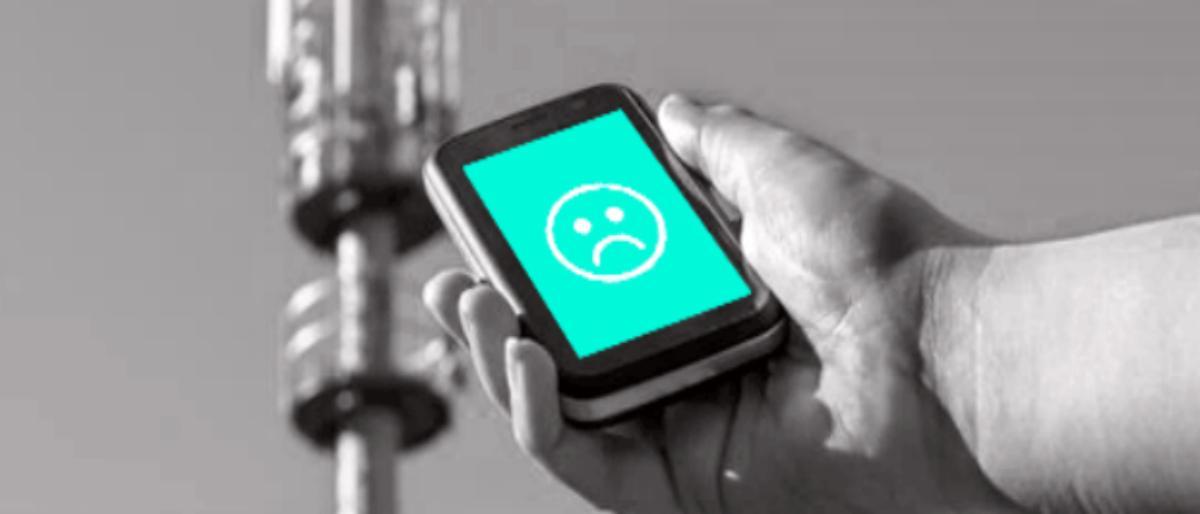
Коды ошибок
При отправке смс-сообщений могут возникать определенные ошибки. Рассмотрим некоторые ошибки, из-за которых не отправляется СМС с Теле2:
- 28 – абонент не опознан;
- 21 – передача сообщений отклонена;
- 30 – неизвестный абонент;
- 38 – проблемы с сетью;
- 41 – временный сбой;
- 42 – перегрузка сети;
- 208 – память переполнена;
- 213 – ошибка загрузки данных с СИМ-карты;
- 516 – недопустимая длина.
Это основные возникающие коды. При появлении иных ошибок можно обратиться в контактный центр.
Проблема с СМС-центром и ее решение
Когда клиент уверен, что все названные причины не подходят, а смс все равно не уходят, требуется сконфигурировать центр сообщений на устройстве. Необходимо:
- Зайти в основные параметры мобильного устройства и выбрать пункт настроек смс-уведомлений. Проверить верно ли указан номер операторской службы Теле2. Для уточнения необходимо позвонить по короткому номеру
- В пункте «Тип сообщений» должен быть установлен прием обычных текстовых смс.
- Канал отправления информации– GSM.
- Перезагрузить устройство и повторить попытку отправки смс.
Как поступить, если ни одна из названных выше причин не подходит? Остаётся пойти в офис Теле2 и надеяться на компетенцию сотрудников. Возьмите с собой паспорт и телефон, с которого невозможна отправка смс.
Номера СМС-центра
Чаще всего номер центра записывается при установке СИМ-карты, но при возникновении сбоев он может удалиться. Номера СМС-центров для регионов различны:
- Московская – 8 (904) 339 00 00;
- Архангельская – 8 (902) 285 99 99;
- Вологодская – 8 (953) 510 01 00;
- Кировская – 8 (953) 679 97 00;
- Краснодарский край – 8 (908) 680 00 68;
- Мурманская – 8 (902) 281 00 05;
- Республика Коми – 8 (904) 270 00 03;
- Ленинградская – 8 (904) 339 00 00.
Все абоненты Теле2 могут отправлять бесплатные смски с официального сайта.
Таким образом, решение проблемы почему не отправляются текстовые смс с телефона Теле2 найти несложно. Достаточно рассмотреть основные причины возникновения.
Очень часто у пользователей, выполняющих операции в Сети, особенно в момент отправки СМС, появляются извещения о различных погрешностях и отклонениях в работе системы. Как правило, при выявлении несоответствий, система отправляет код ошибки. Это позволяет быстро найти причину проблемы и все легко исправить.
Абонентов сотового оператора связи Теле2 в тот момент, когда они работают на страницах сервиса или приложения, отправляя СМС, нередко поджидают самые разные проблемы в личном кабинете. В подобных ситуациях человек наблюдает, как на экране его гаджета высвечивается информация о том, что в момент осуществления операции отправки СМС в системе возникло отклонение. Одновременно от системы поступает код этой ошибки — 0.
Далее эта статья содержит подробную информацию о том, что собой представляет сообщение о допущенном дефекте. Читатель узнает, в результате каких явлений возникает это сообщение. Здесь будет рассказано о том, что означает данная погрешность при попытке пользователя отправить СМС в сети Теле2: вследствие чего она возникает, и способы ее ликвидации.
Значение ошибки 0
Провайдеры сотовой связи с самого своего основания учредили определенные правила, используя которые, легко идентифицировать многочисленные сбои и погрешности системы. Они нередко случаются в постоянном круглосуточном функционировании сервисов компании. При определении общих проблем используются утвержденные стандартные коды.
Во время работы абонента с сервисами компании код 0 обозначает возникновение внутреннего сбоя функционирования системы Теле2. На экранах девайсов абонентов подобная погрешность появляется в момент отправки пользователем СМС посредством операторского портала, но также часто и в приложении.
Отображение этого кода происходит в тех ситуациях, когда система сотового оператора в силу каких-либо причин не в состоянии полноценно осуществлять идентификацию абонента. Как правило — в большинстве подобных ситуаций это возникает в результате попыток отправки СМС, однако, она высвечивается также в момент обработки запроса — при попытке смены тарифного плана, подключения либо отключения опций.
Такая внутренняя погрешность при функционировании системы МегаФон случается в результате того, что невозможно проверить MSISDN абонента. Сложная аббревиатура всего лишь представляет официальное обозначение номера абонента, который у нас зафиксирован. Когда система Теле2 затрудняется с проверкой номера клиента, то она выдает на экран пользователя специфическую надпись error, указывая при этом код ошибки 0.
Причины возникновения ошибки 0
Извещение о том, что произошла ошибка 0, может появляться на экране девайса в совершенно разных случаях. Это совсем не означает, что в такой момент происходит сбой функционирования операторских сервисов. Далее речь пойдет о том, в каких конкретных ситуациях возникает такой дефект.
Он очень часто появляется тогда, когда абонент пытается осуществить авторизацию в системе самостоятельного управления услугами на своем номере. Пользователи это делают и в приложении, и посредством портала компании.
Сбой возникает и в тот момент, когда появляется проблема в функционировании системы оператора. Прежде всего, такие ситуации случаются во время всех незапланированных, а также плановых технических работ. Еще это бывает в результате перегруженности серверов оператора в настоящее время. Столкнувшись с извещением об ошибке 0, можно просто попробовать выполнить вход в личный кабинет несколько позже.
Подобное оповещение появляется также из-за проблемы в соединении с сервисом на стороне абонента. Ошибка 0 возникает в том случае, когда в месте попытки соединения абонента существует нестабильное подключение к сети интернет. В такой ситуации у системы не получается сообщить необходимые сведения на сервер оператора, а также получить от него четкий ответ.

Существует великое множество самых разнообразных причин возникновения на экране девайса абонента ошибки 0. Это может случиться даже тогда, когда у пользователя на смартфоне, телефоне либо компьютере выставлено неправильное время либо текущая дата. Подобные погрешности приводят к тому, что происходит конфликт в момент обмена информацией с сервером провайдера.
Во всех случаях, когда абоненты пользуются приложением, а вход в систему не представляется возможным, поскольку на экране гаджета эта погрешность, сразу необходимо проверить, какая версия программы установлена. Часто происходит так, что доступна обновленная версия приложения Теле2. В этой ситуации уже не поддерживается старая версия. С целью устранения дефекта, просто необходимо выполнить обновление программы.
Еще может быть, что сбой с кодом 0 случается тогда, когда во время попытки отправки СМС, пользователь неверно указывает сведения о своем пароле либо абонентском номере. Первый раз система оповестит о неверно указанной информации. Далее, когда последовательно, несколько раз подряд с одного и того же девайса отправляются запросы с неправильными сведениями, система отправляет внутреннюю погрешность. Таким образом, устройство пресекает попытки несанкционированного доступа.
В связи с этим, первым делом пользователю следует проверить правильность введения пароля и номера абонента в момент самого первого извещения системы об ошибке 0. Когда же человек не помнит свой пароль, ему необходимо воспользоваться входом по коду посредством SMS. Можно войти в личный кабинет с автоматической авторизацией при использовании интернета через сеть оператора Теле2.
Большинство пользователей перешло на мессенджеры и социальные сети, но некоторые абоненты продолжают общаться при помощи СМС-сообщений.
Это во многом удобно: человеку не нужно занимать место на телефоне сторонними программами, и ему не требуется стабильный доступ в интернет, чтобы оставаться на связи. Также не имеет значения, какой телефон используется собеседником, ведь SMS доступны на любых самых простых моделях.
Конечно, у этого способа есть и недостатки. К примеру, он не бесплатен, а пакеты СМС в тарифах предлагают все реже.
К тому же, при попытке отправить сообщение вы зачастую можете увидеть ошибку на экране своего телефона. Такое случается у всех мобильных операторов, и Теле2 — не исключение.
Расскажем подробнее, почему возникают ошибки СМС-сообщений на Теле2. Разберем основные коды ошибок и рассмотрим способы решения проблем с отправкой.
Иногда у пользователей не получается отправить текстовое сообщение. Это может быть вызвано как внутренними причинами, так и внешними, которые никак от вас не зависят.
Среди основных проблем можно выделить следующее:
- На вашем счете отрицательный баланс. Даже если у вас подключен пакет СМС, его нельзя использовать, пока вы находитесь в минусе. Введите команду *105# на своем телефоне — это позволит вам быстро проверить, сколько денег осталось на счету.
- Для отправки СМС не хватает денег. Это схожая проблема, но суть ее заключается в другом. Даже если вы не в минусе, при нулевом или копеечном балансе отослать платное сообщение не получится. А это иногда необходимо — например, на короткие номера или в другие регионы сообщения часто оплачиваются отдельно, даже если у вас есть пакет SMS.
- Сигнал оператора слабо ловит. Это может быть связано с местностью, с погодными условиями или с конкретным местонахождением — например, под землей (в метро или подвальных помещениях) связь часто работает хуже. В результате сообщение может не отправляться, пока сигнал не станет более сильным.
- Высокая нагрузка на сеть. Иногда многие пользователи начинают отправлять сообщения в одно и то же время, и оператор не справляется с нагрузкой. К примеру, подобное часто происходит на Новый год. Сообщения могут долго не отправляться и приходить с большой задержкой.
- Заблокирована сим-карта. Причем заблокирована может быть как SIM получателя, так и ваша собственная. Попробуйте позвонить на номер, на который пытались написать — так вы поймете, есть ли подобная проблема.
- Подключен черный список. Это работает в обе стороны — вы не сможете написать людям, у которых находитесь в черном списке, и абонентам, которых добавили туда сами. Однако если вас добавили в список нежелательных собеседников, то отправить сообщение получится, но оно не будет получено адресатом.
- На устройстве заполнена память. Удалите старые СМС-сообщения и ненужные файлы, чтобы новое сообщение смогло отправиться и сохраниться. На многих телефонах и смартфонах есть функция автоудаления старых сообщений — активируйте ее.
- Сбились настройки отправки СМС-сообщений. Чтобы проверить, все ли в порядке, вам нужно зайти в настройки телефона, открыть раздел “СМС”, запустить его параметры и убедиться, что GSM-канал отправления информации активен.
- Номер СМС-центра указан неправильно. Он подгружается автоматически во время установки сим-карты, но если постоянно переставлять ее из устройства в устройство, настройки могут сбиться. Тогда нужно ввести номер вручную.
- Стоит запрет на отправку СМС на короткие номера. Это может быть услуга оператора или встроенные средства вашего смартфона. Пока вы не отключите функцию, отправлять смс-ки можно будет только на “обычные” номера.
- Проблемы в работе SIM-карты. Если ваша сим-карта повреждена или сбоит, она может отказывать в отправке СМС-сообщений и вызывать проблемы с другими услугами связи. Эту проблему можно решить только заменой или покупкой новой симки в офисе оператора.
Большинство из этих проблем решается довольно легко. Вам достаточно просто пополнить счет, очистить память или перезагрузить телефон, чтобы все стало нормально.
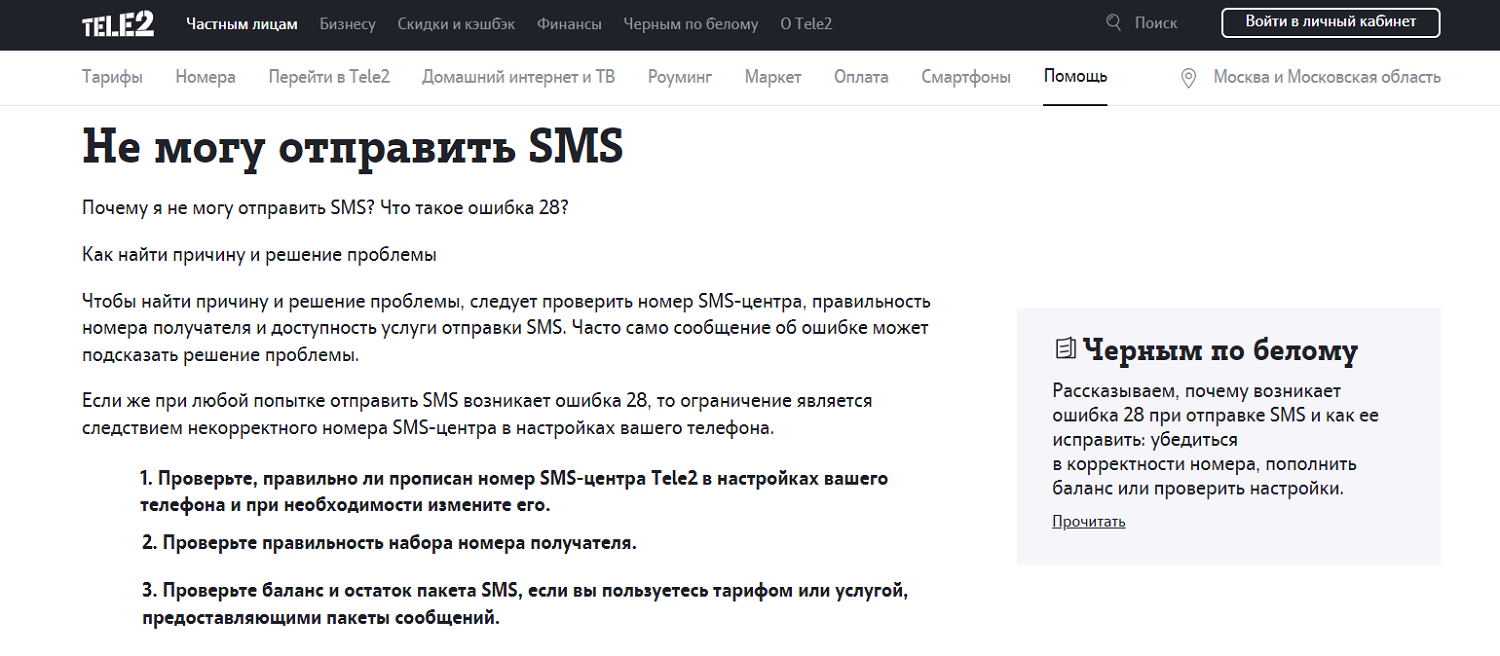
Еще часть решить самостоятельно не получится. А некоторые из причин требуют того, чтобы вы покопались в настройках и изменили несколько важных параметров. Именно такие варианты мы разберем более подробно.
Самые распространенные коды ошибок Tele2, которые встречаются при отправке СМС — это 28 и 38.
Ошибка 28 в Теле2 при отправке сообщения расшифровывается как “абонент не опознан”. Причиной ее возникновения могут стать неправильно прописанный номер, нехватка денег на счете или неверные параметры SMS-центра.
Ошибка 38 при отправке СМС на Теле2 обозначает “проблемы с сетью”. Она появляется при слабом сигнале, блокировке сим-карты или сбоях со стороны оператора.
Если у вас не получается отправить СМС, то с большой вероятностью вы увидите ошибку 28 или 38.
Впрочем, абоненты Теле2 могут столкнуться и с другими кодами:
- 21 — “передача сообщений отклонена”. Чаще всего связано с нахождением вашего номера в черном списке, а также с невозможностью абонента принять сообщение;
- 30 — “неизвестный абонент”. Это значит, что номер заблокирован или не существует;
- 41 — “временный сбой”. Возникает при проблемах на линии оператора и обычно пропадает через несколько минут;
- 42 — “перегрузка сети”. Слишком много абонентов пытаются отправить СМС на данный момент, попробуйте позже;
- 208 — “память переполнена”. Удалите предыдущие сообщения с телефона перед тем, как отправить новое;
- 213 — “ошибка загрузки данных с SIM-карты”. Обычно появляется, если ваша сим-карта повреждена;
- 516 — “недопустимая длина”. Это значит, что вы превысили лимит по символам. Разделите свое сообщение на несколько и отправьте их друг за другом.
Могут встречаться и другие варианты кодов, но не всегда данная информация указывается с кодом. Если вы столкнулись с вариантом, который не описан выше, позвоните в службу поддержки по номеру 611 и выясните, что это значит.
Если вы проверили свой баланс, сим-карта работает в штатном режиме, а в техподдержке говорят, что со стороны оператора все в порядке, причина ошибки может быть в неправильном номере SMS-центра на вашем устройстве.
СМС-центр, или SMSC — это накопитель, на который приходят все отправленные сообщения внутри сети. Ваше исходящее СМС поступает сначала сюда, а только потом перенаправляется конечному адресату, независимо от используемого оператора — внутри сети Tele2, другого российского, или другой страны.
Если номер SMS-центра указан неверно, сообщение “застревает”, поэтому у вас могут появляться различные ошибки.
Обычно этот номер вбивается в настройки автоматически в тот момент, когда вы устанавливаете сим-карту в устройство. Но иногда может возникнуть сбой.
В такой ситуации вам придется обновить информацию вручную.
Инструкции очень различаются для разных устройств.
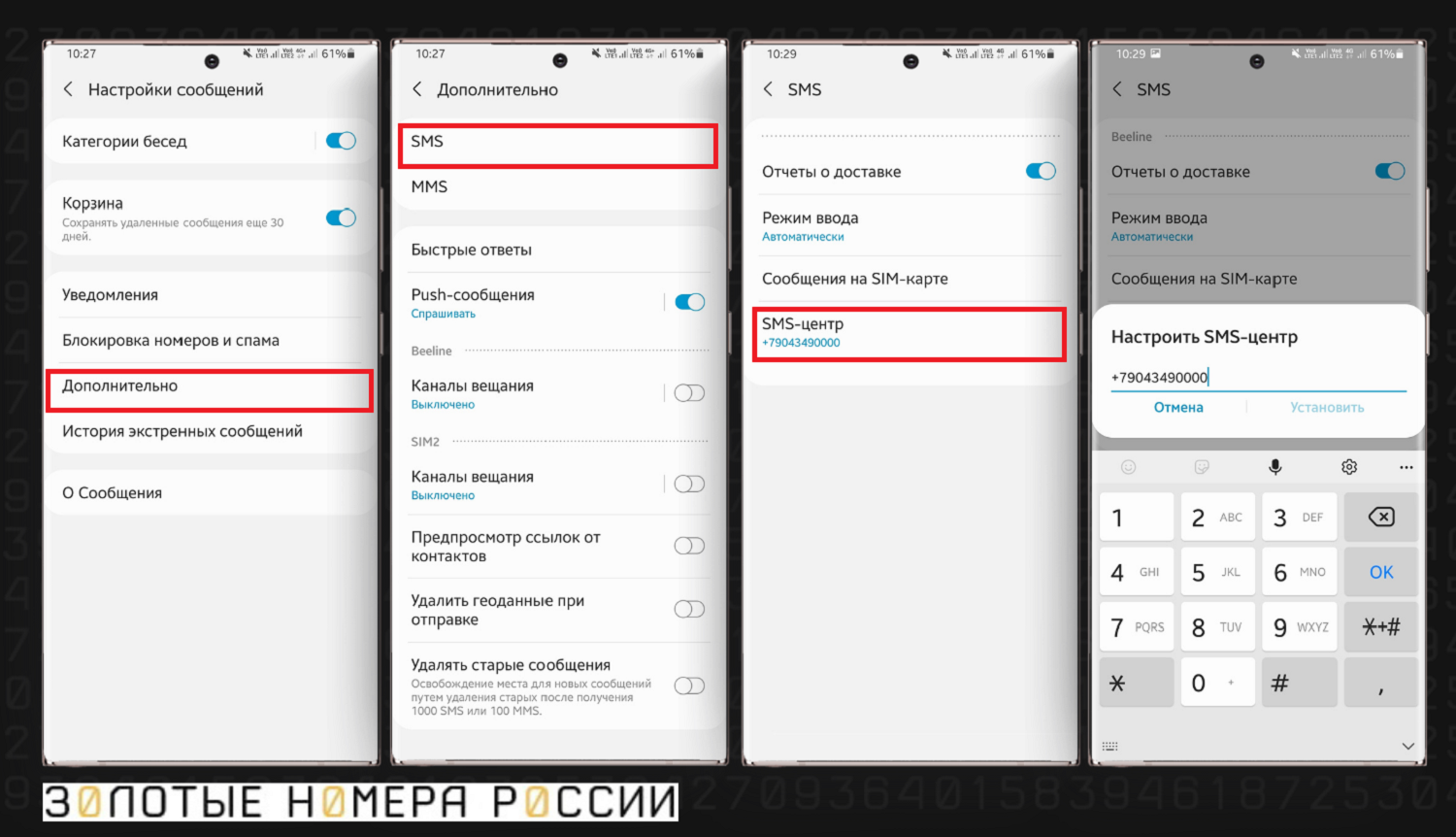
К примеру, на телефонах и планшетах с системой Android вам нужно выполнить следующие действия:
- Откройте приложение “Настройки” на вашем устройстве.
- Найдите вкладку “СМС”, “SMS-сообщения”, “Текстовые сообщения” или любой сходный вариант.
- Отыщите пункт “СМС-центр” и введите в появившемся поле номер +79043490000. Он предназначен для жителей всех регионов России.
- Отметьте в пункте “Канал информации” вариант “GSM”, а в разделе “Тип сообщений” — “Текстовые сообщения”.
- Сохраните информацию и перезагрузите телефон, чтобы изменения вступили в силу.
Этот вариант подойдет не для всех Android-смартфонов. В некоторых из них отсутствует меню настроек СМС, либо вход в данный раздел производится через настройки приложение для отправки сообщений.
Тогда вам нужно попробовать другой вариант:
- Откройте режим набора номера, а после введите здесь USSD-команду ##4636##;
- Нажмите на пункт “Сведения о телефоне” или “Информация о телефоне”. Если у вас несколько сим-карт, то выберите версию с той цифрой в конце, которая соответствует слоту;
- Промотайте в самый низ до поля “SMSC”;
- Введите в него номер +79043490000 и нажмите “Обновить”.
Закройте меню, а после перезагрузите телефон.
Для пользователей iOS все устроено еще проще. Просто введите USSD-запрос *50057672*+79043490000# и нажмите клавишу вызова. Номер будет записан автоматически.
За отправку СМС-сообщения на короткие номера чаще всего снимаются деньги, поэтому это распространенный способ телефонного мошенничества. Чтобы избежать случайного списания средств, многие абоненты устанавливают на своих номерах запрет на отправку СМС на подобные номера. Особенно часто такую функцию подключают для детей и пожилых родственников.
Опция запрета может быть включена в стандартный функционал вашего телефона или подключенного тарифа. Тогда для того, чтобы ее отключить, вам нужно:
- Запустить настройки СМС на телефоне;
- Найти раздел “Premium SMS”;
- Разрешить отправку и сохранить изменения.
Точная инструкция зависит от конкретного аппарата. Напишите или позвоните в техподдержку своего производителя, чтобы вам пошагово объяснили, как это сделать.
Также можно подключать специальные услуги для запрета.
В случае Теле2 это производится только через службу поддержки по номеру 611 или в офисах оператора. Отключить опцию при помощи личного кабинета или USSD-запроса нельзя — это реализовано для защиты, но не слишком удобно.
Во время звонка вам нужно сообщить свои паспортные данные и кодовое слово, если оно было установлено при предыдущих обращениях.
Альтернативой может стать обращение в чат на сайте оператора. Преимущество данного способа в том, что вам не придется долго ждать соединения с консультантом, как в случае обращение на горячую линию с телефона. Для этого откройте на сайте вкладку “Помощь”, далее выберите “Куда обратиться”, откройте “Онлайн-чат” и нажмите на кнопку “Задать вопрос”.
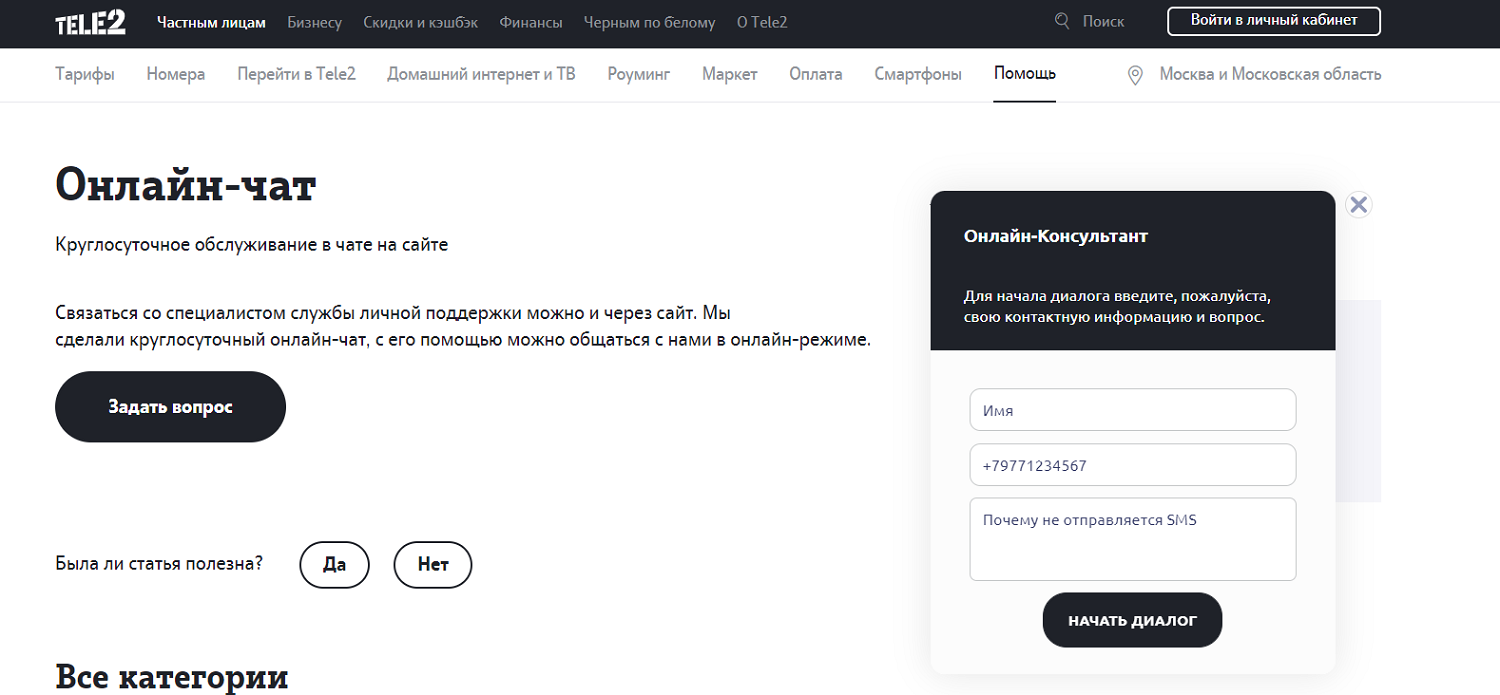
Если же вы решите посетить салон лично, не забудьте взять с собой паспорт и телефон с нужной сим-картой, чтобы проверить работу на месте. Специалист поможет разобраться с ситуацией, чтобы определить и устранить причину проблемы.
Резюме
Существует немало причин, почему на Теле2 возникают ошибки при отправке сообщения. Дело может быть в банальной нехватке средств, в сбоях оператора, в проблемах настройки сим-карты или ее неисправности.
Теперь вы знаете, как справиться с большинством таких ошибок. Если же проблему не удается решить своими силами, смело звоните в службу поддержки по номеру 611. Консультант подробно расскажет вам, что делать, чтобы исправить ситуацию.
Это досадное недоразумение можно устранить довольно легко, как и прочие ошибки с уже известными нам цифровыми кодами. Если ваше Android-устройство «порадовало» вас сообщением об ошибке 101, попробуйте предпринять следующие шаги:
Метод 1
1. Зайдите в Меню —> Настройка параметров —> Приложения —> Менеджер приложений —> Google Play Маркет.
2. Там вы увидите два поля — «Очистить кэш» и «Очистить данные». Выберите оба поочередно.

3. Вернитесь в меню и перезагрузите устройство.
А теперь снова попробуйте загрузить или обновить приложение из Google Play Маркет. Скорее всего. с проблемой появления ошибки 101 покончено. Если же баг никуда не делся, и загрузить приложение опять не удается, придется удалить свою учетную запись Google, а потом добавить ее обратно.
Метод 2
1. Зайдите в Меню —> Настройки —> Учетная запись.

2. Выберите учетную запись Google и удалите аккаунт.

3. Вновь введите данные своей учетной записи в Google.
Теперь попытайтесь снова загрузить приложение или получить обновления. С большой долей вероятности вам удалось решить проблему с ошибкой 101.
Мы можем с вами продолжить изучать методы устранения проблем, связанных с ошибками по коду, которые появляются в процессе установки и обновления программ.
Код 101 — ошибка в Google Play. Это, можно сказать, устаревшая ошибка, которая почему-то не поддается исправлению даже сотрудниками Google. Она настолько долго уже возникает в программах телефонов, что еще встречалась в версиях платформ Android 4.0 и более новых, которые были выпущены многие годы назад. Она может попасться при попытке установить и запустить программы Facebook, Skype, WhatsApp. И выглядит примерно следующим образом такая ошибка: «Не удается запустить приложение из-за ошибки код 101».
От этого надоевшего за долгое время недостатка можно избавиться очень просто, как и от аналогичных ошибок. Если ваш телефон выдал вам окошко с сообщением по коду 101, попробуйте выполнить следующие действия:
Способ 1:
1. Меню — Настройка — Приложения — Менеджер — Google Play Market.
2. Выберете поочередно оба пункта.

3. Перезагрузите телефон.
После чего запустите устройство и попробуйте воспользоваться приложением google Play Market. Вероятнее, ошибка исчезнет. Но, если она все-таки появилась снова, то тогда попытайтесь удалить учетную запись, а потом зарегистрируйтесь снова.
Способ 2:
1. Меню — Настройка — Учетная запись.

2. Удалите аккаунт в учетной записи Google.
При отправке сообщения на Яндекс почте может возникать ошибка, и письмо так и не получится выслать. Разобраться с данным вопросом можно достаточно просто.
Причин, из-за которых не отправляются письма на Яндекс почте, немного. В связи с этим имеется несколько способов их решения.
Причина 1: Проблема с браузером
Если при попытке отправить сообщение появляется окно, сообщающее об ошибке, то проблема находится в браузере.

Чтобы решить её, потребуется выполнить следующее:

Подробнее: Как стереть cookie в ,
Причина 2: Проблема с интернет-соединением
Одним из возможных факторов, вызвавших проблему отправки сообщения, может стать плохое или отсутствующее подключение к сети. Чтобы разобраться с этим, потребуется заново подключиться или найти место с хорошей связью.
Причина 3: Технические работы на сайте
Один из немногих вариантов. Однако такое вполне возможно, поскольку у любого сервиса могут возникнуть неполадки, из-за которых придется ограничить доступ к сайту пользователям. Чтобы проверить, доступен ли сервис, зайдите на и введите в окне для проверки mail.yandex.ru . Если сервис не будет доступен, значит придется подождать окончания работ.

Причина 4: Неверный ввод данных
Достаточно часто пользователи ошибаются, вводя в поле «Адресат»
неверный e-mail, ошибочно расставляют знаки и прочее. В такой ситуации следует перепроверить на правильность напечатанные данные. При такой ошибке будет показано соответствующее уведомление от сервиса.

Причина 5: Адресат не может принять сообщение
В некоторых случаях отправка письма определенному человеку невозможна. Произойти это может из-за банальной переполненности ящика или проблемы с сайтом (если почта принадлежит другому сервису). Отправителю останется только ждать, когда получатель разберется с возникшими трудностями.
Имеется небольшое количество факторов, вызывающих проблемы с отправкой писем. Решаются они достаточно быстро и просто.
Мобильный доступ в Интернет сегодня уже не роскошь. Для многих смартфоны с различными «умными» приложениями стали не только средством увлекательного досуга, но и надежным помощником в повседневных делах. Различные мессенджеры, навигаторы, мобильный банкинг и прочие «радости» давно и прочно вошли в нашу жизнь. На бытовом уровне мы все привыкли к доступу в сеть отовсюду, где есть мобильная связь. Растет количество и тех пользователей мобильного доступа, для которых он важен ввиду специфики выполняемой работы. Мобильный Интернет сегодня — это еще одна степень свободы не только для курьеров и онлайн-консультантов, но и для руководителей всех звеньев. Одним словом, бизнес зачастую тоже стал сильно зависим от надежного коннекта.
Специально для своих читателей МГ провела тесты качества услуг мобильного доступа в сеть Интернет от четырех операторов связи, представленных в столичном регионе. Замеры скорости приема и передачи данных производились в 8 различных точках на территории ТиНАО с помощью обычного смартфона, поддерживающего сети 4G. Положения для тестов выбирались на отрытом пространстве вне помещений, вблизи мест массового скопления людей, поскольку измерения просто в жилых районах не соответствуют логике использования мобильного доступа из-за наличия у большинства пользователей проводного домашнего Интернета. В каждой точке по каждому оператору выполнялись 2 измерения и затем рассчитывалось среднее из двух значений скоростей приема и передачи данных. Для замеров использовалось популярное мобильное приложение «Speedtest» в режиме автоматического выбора наилучшего сервера. Тесты выполнялись в рабочие дни (с 18 по 21 октября 2016 года) в интервале с 9 до 18 часов, то есть нагрузка на оборудование операторов не являлась пиковой.
Карта точек замера скорости передачи данных в ТиНАО.
Таблица 1. Средние скорости приема/передачи данных (Мбит/c).
В качестве критерия оценки полученных результатов использовалась возможность смотреть и транслировать видео при текущей скорости потока. За основу были взяты рекомендации сервиса YouTube по битрейту для различных типов трансляций при стандартной частоте кадров. Результаты измерений скорости передачи данных оценивались по специальной шкале, которая отражена в таблице ниже. При наличии возможности смотреть или передавать видео соответствующего качества в конкретной точке оператору выставлялась оценка от 1 до 6 баллов. При скорости ниже 1 Мбит/с нормальная передача видео считалась невозможной и оператор получал штрафной балл (-1).
Таблица 2. Оценки качества услуг в зависимости от скорости передачи данных.
Таблица 3. Результаты оценки качества услуг мобильного доступа в сеть Интернет.
Как видно из диаграммы, «Мегафон» лидирует по качеству услуг мобильного доступа в Интернет по Новой Москве. Второе место занимает оператор «TELE2». Этот результат тем удивителен, что «TELE2» вышел на московский рынок мобильной связи всего год назад — 22 октября 2015 года. Третье место в рейтинге по результатам наших тестов занял «МТС», четвертое — «Билайн».
Интересно, что тест в поселке Коммунарка не уложился в общую картину измерений. Только в этой точке «Билайн» показал отличный результат, причем разы лучший среди всех операторов.
Помимо представленных оценок общего уровня качества, суммированных по всем точкам измерения, необходимо также рассмотреть стабильность качества в целом по региону, характеризуемую разбросом полученных данных. Стабильность тем выше, чем меньше разброс результатов измерений. Высокая стабильность говорит о том, что базовые станции оператора расположены рационально, в зоне обслуживания их достаточно и нагрузка на них распределена оптимально. Исходя из таблицы 3, мы получаем следующее: разброс результатов измерений скоростей передачи данных «Билайн» составляет от -2 до 10 (12 баллов), разброс «Мегафон» — от 6 до 11 (5 баллов), разброс «МТС» — от 0 до 11 (11 баллов), разброс «TELE2» — от 3 до 9 (6 баллов). Таким образом, можно видеть, что места в рейтинге по стабильности качества распределяются также, как и по общему уровню: лидером является «Мегафон», затем следует оператор «TELE2», далее — «МТС» и замыкает рейтинг с самым большим разбросом по качеству оператор «Билайн». Причем точно также, как и по общему уровню качества, лидер опережает занявшего четвертое место по стабильности более, чем в 2 раза.
Исследование независимое, не претендует на абсолютную точность и содержит оценку качества с точки зрения рядового потребителя услуг мобильного доступа в сеть Интернет. МГ будет продолжать подобные тесты в будущем с целью определить, как операторы работают над повышением уровня сервиса.
Обратим внимание на ошибку 101. Эта проблема может встречаться у разных пользователей на разных устройствах с разной версией операционной системы. Причём встречается эта проблема уже не один год, только вот у разработчиков Google никак не доходят руки до её решения. Но поскольку она регулярно портит нервы владельцам Android-девайсов, имеет смысл разобраться, как можно её устранить.
Владельцы Андроид-устройств часто могут столкнуться с ошибкой 101 при попытке загрузки какого-либо приложения из магазина Google
Возникает ошибка Плей Маркет с кодом 101 при попытке загрузить некоторые приложения на своё устройство. Причём наиболее часто замечаются проблемы с мессенджерами, такими как Facebook, WhatsApp, Viber или Skype. Приложение просто отказывается устанавливаться, а на экране появляется всплывающее окошко с информацией о сбое. До сих пор неизвестна истинная причина происхождения неполадки, но решить её можно совсем несложно. Давайте разберём два основных метода решение ошибки Play Market 101.
Метод 1. Очистка данных Play Market
Довольно универсальный метод, позволяющий справиться с большинством известных неполадок и сбоев в работе Плей Маркет. Со временем временные файлы программы накапливаются и могут вызывать различные сбои. Чтобы их удалить, выполните следующие шаги:
1. В меню планшета или смартфона перейдите в Настройки — Приложения — Все — Google Play Market.
2. нажмите кнопку «Очистить данные».
3. Перезагрузите устройство и повторите процедуру установки или обновления .
В большинстве случаев этих действий вполне достаточно. Но если ошибка 101 продолжает появляться, воспользуйтесь следующим методом.

Метод 2. Удаление учётной записи Google
1. Откройте Настройки — Учётная запись — Google.
2. Тапните на адресе своей электронной почты, нажмите кнопку меню и выберите «Удалить аккаунт».
3. Обязательно перезагрузите устройство.
4. В этом же меню ещё раз введите данные учётной записи Гугл, после чего попробуйте повторно установить приложение или игру.
«Веб страница недоступна – err connection reset» одна из самых распространенных проблем, которую можно встретить при активном использовании интернет-браузера от Гугл. Интересно то, что подобная неприятность никак не связана с версией операционки, которая эксплуатируется в данный момент.
То есть сообщение легко может появиться на популярной семерке, а также принять такой вид – «err connection reset в Windows 10». Тем не менее, этот интересный факт совершенно не помогает искать выход из положения, который просто необходим для полноценного доступа в интернет.
Сама причина возникновения сообщения «err connection reset – соединение сброшено» может отличаться в каждом конкретном случае, поэтому для лечения потребуется выполнить целый комплекс профилактических процедур.
Как исправить ошибку?
Итак, появилась надпись «err connection refused». Что делать? Первый шаг в лечебном процессе заключается в проверке правильного пути, по которому пытается выполнить переход пользователь. Для подтверждения этого действия рекомендуется попытаться перейти на какой-либо другой интернет-ресурс. Если результат все тот же, то необходимо проверить возможность подключения к интернету. Как вариант код ошибки err connection reset может возникнуть и по причине забывчивости человека, который не вес вовремя абонентную плату за пользованием услуги.
Следующая возможная причина – заражение вредными программами. Следовательно, потребуется запустить антивирусник и выполнить необходимую диагностику, чтобы избавиться от сообщения «веб страница недоступна err connection reset».
Теоретически к этой неприятности могут привести и вездесущие Куки. В Гугле эта ситуация решается таким образом:
- Запустить браузер и перейти в меню настроек (три горизонтальных черты в правом верхнем углу экрана).
- Выбрать вариант «расширенные настройки».
- Дальше: «Конфиденциальность» – «Настройки содержания» – «Файлы cookie».
- Выполнить процедуру удаления.
- Закрыть окно и проверить – возникает ли неизвестная ошибка err connection reset?
Возможным первоисточником этой ситуации могут стать параметры брандмауэра и прокси-сервера. В первом случае необходимо запустить приложение и добавить используемый интернет-браузер или конкретный сетевой ресурс в исключения.
Во втором варианте пройти несколько этапов:
- Снова включить настройки браузера.
- Найти меню «настроек прокси» в расширенных параметрах программы.
- Выбрать вариант «Параметры LAN».
- Выставить автоматическую работу.
- Сохранить и закрыть диалоговое окно.
Иногда для излечения ПК от этого заболевания потребуется получение дополнительных данных, так как подобная надпись может быть связанна с совершенно разными кодами ошибок. Естественно, что для исправления потребуется несколько отличная методика.
Решение вопроса с подробным анализом
Итак, полный вариант неприятности может выглядеть так – ошибка 101 net err connection reset соединение сброшено. Как поступить?
Очень часто помогают такие варианты:
- Отключение дополнительных плагинов, установленных в систему.
Следующий тип имеет в коде цифру «2». Для исправления потребуется запустить CCleaner и хорошенько почистить все, что связанно с работой в сети за последнее время.
Для лечения неприятности 104 решение уже есть – необходимо правильно использовать параметры прокси. При возникновении ситуации под номером 105, высока вероятность того, что пользователь пытается использовать на компе одновременно несколько беспроводных соединений. Иправление выглядит так:
- Через кнопку «Пуск» переходим на команду «Выполнить».
- Вводим «cmd».
- Затем очередной приказ «IPConfig /ALL».
- Операционка должна автоматически исправить неисправность.
Последний вариант обозначается цифрами 102, и обычно связан с проблемой перехода в популярные социальные сети в нашей стране – «В контакте» и «Одноклассники».
Что необходимо сделать:
- Сделать переход по пути: Windows-System32-drivers-etc.
- Найти и открыть блокнотом файл, который носит название «Hosts».
- Выполнить поиск строк, где присутствуют название этих ресурсов.
- Удалить их.
Что значит ошибка при регистрации сим-карты
Что значит сообщение «Ошибка сим-карты»? Всё очень просто. Это означает, что симкарта абонента, по какой-то причине не смогла пройти регистрацию в мобильных сетях той, или иной телесистемы.
Кстати такая проблема возникает у абонентов не так часто. Однако если она всё же произошла, не лишним будет найти причину неисправности девайса.
Недоступность сотовых услуг может случиться по ряду причин. Ознакомиться со всеми возможными причинами поломки симки, можно ниже.
Какие могут быть причины?

Причины ошибки сим-ки будут идентичными у всех мобильных операторов. Перечислим все возможные варианты:
А теперь давайте узнаем, как можно устранить данную проблему.
Как исправить ошибку регистрации сим-карты?
Что делать если, после внедрения карты в слот нет обслуживания сети? Всё довольно просто:
Карта повреждена
Для начала просмотрите девайс на наличие механических повреждений (потёртостей, изогнутости и т. п.). Если найдёте какие-либо увечья, обратитесь в офис провайдера, и потребуйте замены симки.
При обращении в офис (с паспортом), в заявлении укажите, что желаете оставить за собой старый номер, и подключенные к нему услуги (конечно если вам это нужно).
Практически у всех мобильных операторов, замена карты предоставляется на бесплатной основе. О сроках готовности нового пакета, абонент будет проинформирован по контактному телефону. А также данную информацию можно будет узнать через страничку своего ЛК.
Неполадки со слотом
Осмотрите слот для установки карты. Если найдёте какой-либо засор, аккуратно очистите его ватной палочкой или зубочисткой. Если это не помогло, придется обращаться к специалисту. Он проверит телефон на наличие плохих или окислённых контактов, и в случае необходимости проведёт ремонт.
Симку долго не использовали

Многие сотовые операторы, разрывают договор с клиентами, при длительном неиспользовании пакета. Как правило, если абонент не использует свою карту более 3 месяцев, провайдер прекращает обслуживание номера. Данное правило можно найти в перечне условий предоставления услуг, любого мобильного оператора.
В этом случае, попробовать вернуть Sim, абонент может через офис того или иного провайдера. Для этого нужно прийти в офис вашего оператора с паспортом, и заполнить соответствующее заявление.
Однако манипуляция будет удачной только в случае, если оператор не внёс номер в общую базу телесистемы, и его ни кто не купил.
Не корректные настройки телефона
Проверить этот параметр довольно просто. Алгоритм действий здесь следующий: извлеките карту и попробуйте вставить в телефон другую Сим. Если и она не будет работать, проверьте настройки гаджета:
А теперь давайте рассмотрим решение проблемы неисправности сим-ки, на примерах ведущих российских телесистем.
Исправление ошибки в Билайн

Что делать абонентам Билайн, если при установке sim-ки на андроид (или телефон другой марки), оператор показывает отсутствие доступа к сети? Первым делом нужно исключить все вышеуказанные причины неисправности (поломка гаджета, загрязнение слота и т. д.).
Если с картой и телефоном всё в порядке, скорее всего номер не обслуживается из-за долгого неиспользования девайса. Решить вопрос, и заказать новую карту можно в офисном центре Билайн.
Порядок перевыпуска сим-ки Beeline следующий:
Обратите внимание! С недавнего времени, услуга замены сим на Билайн стала платной. За перевыпуск карты придется заплатить 30 рублей.
Ошибка в Мегафон

Если абонент долго не использовал Сим Мегафон (более 3 месяцев), оператор оставляет за собой право выпустить номер в свободный доступ. Если номер будет куплен другим пользователем, замена карты станет невозможной.
Если номер остался свободным, алгоритм его восстановления будет таким же, как и в случае с билайновской карточкой. Услуга замены на Мегафон предоставляется бесплатно.
Ошибка в МТС

Если карта МТС не может зарегистрироваться в сети по причине неисправности, её можно легко заменить в любом отделении провайдера. Алгоритм подачи заявления на восстановления Sim здесь такой же, как и в предыдущих случаях:
Если номер остался свободным, клиент может сохранить его за собой, вместе с подключенным ране тарифом и дополнительными опциями. Как утверждает оператор МТС, услуга по замене Sim-карты у него бесплатная.
Причины, почему невозможно отправить СМС

Обмен мгновенными сообщениями — стандартная функция, которая предоставляется каждым провайдером независимо от подключенного тарифного плана и модели мобильного устройства. Несмотря на доступность технологии, многие потребители могут столкнуться с техническими и программными сбоями. Существует перечень популярных причин, почему не отправляются СМС с телефона Теле2. Большинство из них пользователь способен решить самостоятельно, главное — правильно выявить корень проблемы. В случае появления сбоя на экране сотового телефона отобразится соответствующий код ошибки, расшифровав который можно найти причину.
Популярные причины
Каждый абонент провайдера Теле2 может столкнуться с ошибками при отправке исходящих и приеме входящих сообщений. Избавиться от сбоев получится самостоятельно в домашних условиях или посредством оказания технической поддержки со стороны представителей оператора. На первом этапе решения задачи главное — точно определить источник проблем. В большинстве случаев в качестве виновной стороны выступает сам потребитель из-за своей невнимательности, ликвидировать сбои получится отключением блокирующей функции на сотовом телефоне. Рассмотрим самые распространенные причины, почему стандартным образом через приложение в Теле2, личный кабинет или обычную услугу невозможно отправить СМС другому пользователю:
Подобные сбои могут происходить не только с отправителем, но и с получателем сообщения.
Если собеседник находится за пределами сети Теле2 или его мобильный телефон выключен, то отправленное СМС определенное время хранится на сервере оператора, а после аннулируется.
Способы устранения
При возникновении проблем с отправлением СМС-сообщений или их получением, в ряде случаев после определения причины абонент может самостоятельно избавиться от ошибок. Рассмотрим, что делать пользователю и какие меры существуют:
В крайних случаях, когда не получается точно определить первопричину сбоев СМС, обратитесь к представителям технической поддержки провайдера по телефону горячей линии 611 или путем посещения салона обслуживания в городе.
Проблема с СМС-центром и способ ее решения
При возникновении неполадок и получении ошибки 500 при отправке СМС на Теле2, выполните перезагрузку мобильного телефона. Если сброс не принес положительного результата, проверьте настройки в интерфейсе смартфона. Часто причиной сбоев является отсутствие СМС-центра или опечатка в указании его номера. Для внесения изменений потребуется следующее:
После проведения процедуры обязательно проведите перезагрузку телефона, чтобы подтвердить установленные настройки.
Следует учитывать, что расположение элементов управления, наименование разделов на разных моделях сотовых устройств может отличаться от указанного выше.
Коды ошибок
Если исходящее СМС-сообщение не получается послать, то в ответ поступит системное уведомление с кодом ошибки. По полученной числовой комбинации можно точно определить истинную причинную, почему Теле2 не отправляет СМС. Рассмотрим расшифровку основных кодировок:
| Кодовая комбинация | Описание |
| 21 | Отправка СМС отменена |
| 28 | Получатель не определен, ошибочно указан номер |
| 30 | В качестве собеседника неизвестный абонент |
| 38 | Неполадки с сетью Теле2, ее отсутствие |
| 41 | На линии временные неполадки |
| 42 | Сеть провайдера перегружена, повторите попытку позже |
| 208 | Внутренняя память мобильного устройства переполнена |
| 213 | Отсутствие связи с симкой |
| 516 | Текстовое вложение СМС недопустимого размера |
Дальнейший порядок действий определяется выявленной причиной.
Номера СМС-центров
Характеристики центра сообщений автоматически прописываются в настройках сотового телефона при установке симки. Сведения могут случайно потеряться при переезде на другое место жительства, за пределы области регистрации.
Следует учитывать, что для каждого региона Российской Федерации реализован выделенный номер. Получить сведения о корректной комбинации можно следующими путями:
Рассмотрим операторские номера в различных частях страны:
| Наименование региона | Номер телефона |
| Московская область | +7 904 339 0000 |
| Архангельская обл. | +7 902 285 9999 |
| Владимирская | +7 904 857 4200 |
| Брянская | +7 952 961 1111 |
| Воронежская | +7 904 214 0000 |
| Вологодская | +7 953 510 0100 |
| Калининградская | +7 902 250 9900 |
| Кемеровская | +7 904 379 0000 |
| Кировская | +7 953 679 9700 |
| Краснодарский край | +7 908 680 0068 |
| Магаданская | +7 904 349 0000 |
| Нижегородская | +7 904 399 0000 |
| Омская | +7 904 329 0000 |
| Ростовская | +7 904 349 0000 |
| Сахалинская | +7 904 349 0000 |
| Тверская | +7 904 017 7777 |
| Удмуртия | +7 904 349 0000 |
| Челябинская | +7 904 309 0000 |
В таблице представлена лишь часть областей и республик, точные сведения уточняйте у местного представителя Теле2.
Существует много причин, почему не уходят СМС с телефона Теле2, каждая из них требует особого алгоритма действий. При невозможности самостоятельного решения проблемы обращайтесь к специалистам оператора.
Теле2 – популярный в России мобильный оператор. Становясь его клиентами, люди обычно соблазняются привлекательными расценками на телекоммуникационные услуги и простыми понятными тарифными планами. А еще – непрестанными усовершенствованиями качества связи и внедрением инновационных технологий. Но приобрести стартовый пакет – еще не стать его полноправным пользователем. Почему? SIM-карту Tele2 надо еще и правильно активировать. А без этого можно совершать только экстренные вызовы по номерам спецслужб. И хотя активация сим-карты мобильной связи Теле2 выполняется очень просто, лучше отнестись к этому процессу ответственно. Ведь если хоть на шаг отступить от установленной оператором процедуры, карта может подвергнуться блокировке, и начнутся непредвиденные сложности. У каждого оператора разработан собственный алгоритм регистрации симки. Как это сделать для новой, разблокированной карточки или дубликата? Что означает уведомление о том, что номер не зарегистрирован в сети Теле2, и как исправить такую ошибку? Сможет ли пользователь справиться с активацией самостоятельно? Запросто. Мы расскажем, как.
Как активировать новую сим-карту Теле2

Если все сделано верно, то сим-карта активируется, номер пройдет регистрацию и будет полностью готов к использованию. Если нет, то весь процесс необходимо повторить. И даже после успешной активации симки пластиковую карточку-оболочку надо спрятать в надежном месте – на ней содержится очень важная информация (PIN — и PUK-коды, контакты сервисных служб и другое), при утере которой неизбежны серьезные проблемы при разблокировке номера.
Как активировать сим-карту Теле2 на планшете
Зачастую клиенты приобретают пакет Теле2, не намереваясь использовать сим-карту в телефоне, а планируя подключить ее к планшету. Активация симки на гаджете такого типа ничем не отличается от манипуляций, проводимых с обычным телефоном. Для регистрации карточки в планшетном компьютере, нужно:
Бывает, что некоторые типы планшетов не поддерживают режим активных звонков. В таком случае надо:
То же самое необходимо проделать, если устройство еще не подключено к сети.

Теле2: как активировать дубликат сим-карты
Случается, что по каким-либо причинам сим-карта Теле2 выходит из строя или, что происходит чаще, попросту теряется. В таких случаях приходится заказывать дубликат симки. Его можно приобрести в любом сервисном центре провайдера. Данная услуга условно платная – на счет вносится сумма согласно тарифу. Но не стоит огорчаться, эти деньги после активации дубликата зачисляются на счет номера телефона. Для получения такой карточки потребуется заполнить бланк заявления, его можно подать в офисе продаж компании.
А вот активировать дубликат нельзя, воспользовавшись «рецептом» для новой сим-карты. Тут имеются свои «секреты».
Есть два способа активации.
Как активировать карту Теле2 после блокировки
Сим-карту блокируют по разным причинам, например:
Если неактивная симка вновь понадобилась, то для разблокировки надо позвонить в контактный центр по короткому номеру 611, подтвердить PIN-код и сообщить достоверные паспортные данные клиента, на имя которого приобретался пакет Теле2.
К сожалению, заблокированную ранее карточку не получится активировать самостоятельно (через интернет, с помощью ввода сервисных символьных комбинаций и так далее). Придется обращаться к оператору – в телефонном режиме или лично. Для удостоверения личности нужно предъявить документы, на основании которых заключался договор при покупке старой сим-карты.

В случае, если карта была утеряна, и поиски не увенчались успехом, следует заказать дубликат, подключить полученную симку и активировать ее указанными выше методами. Других путей восстановления связи нет.
В тех случаях, когда телефон оказался заблокированным оператором из-за превышения числа допустимых кодов ввода или по другим причинам, то, увы, здесь возможность разблокировки номера попросту невозможна. Этот номер утрачен навсегда. И остается только приобрести новый пакет Теле2.
Почему не активируется, и что делать при ошибках регистрации
Случается, что в силу каких-либо обстоятельств абоненту все же не удается зарегистрировать в системе свой номер. Ошибка при регистрации сим-карты возникает в следующих случаях.
А как поступить в ситуации, если сим-карту получилось успешно активировать, но на индикаторе девайса отображается значок «нет сети»? Вероятнее всего, карточка просто неправильно вставлена в слот устройства. Если после проверки проблема не решится, следует протестировать в аппарате другую симку или попробовать вставить свою в другой телефон.
Источники:
https://protarify. ru/obshchie-voprosy/oshibka-pri-registracii-sim-karty. html
https://help-tele2.ru/voprosy-otvety/ne-otpravlyayutsya-sms
https://otarifah. ru/tarify-tele2/poryadok-aktivatsii-sim-karty-ot-operatora-tele2.html
